Как решить ошибки Play Market и из-за чего возникают
Вступление
Каждому владельцу мобильных устройств на операционной системе Android обязательно рано или поздно приходится работать с магазином приложений Google Play Market. С его помощью можно скачать и установить приложения, которые способны решить практически любую вашу задачу. В целом пользоваться им совсем несложно. Все приложения разбиты на категории, в зависимости от того, для чего вы будете их использовать.
У большинства пользователей не возникает никаких технических трудностей при работе Play Market. Но тем не менее иногда могут возникать ошибки в работе, из-за чего пользование девайсом несколько затруднено. Каждая ошибка имеет числовой или буквенно-числовой код, благодаря чему её проще идентифицировать и найти метод решения.
В этой статье мы разберем, отчего возникают ошибки в Play Market и как их устранить
Мы предлагаем серию статей, раскрывающих подробности избавления от каждой из существующих ошибок в работе Google Play Market.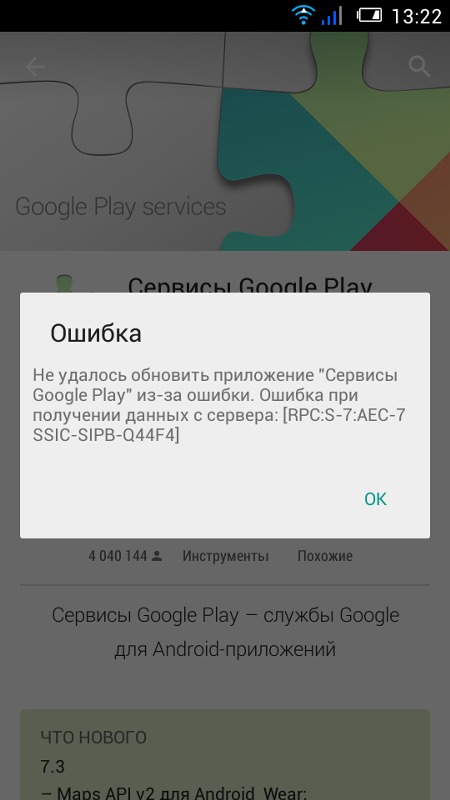 Если вы не знаете, как решить свою проблему, ознакомьтесь с кратким решением в этой статье, а если же этого окажется недостаточно, перейдите по ссылке с более подробным описанием.
Если вы не знаете, как решить свою проблему, ознакомьтесь с кратким решением в этой статье, а если же этого окажется недостаточно, перейдите по ссылке с более подробным описанием.
Универсальные способы
Какая бы у вас ни случилась ошибка в работе Play Market, может воспользоваться одним из универсальных методов. Каждый из них может помочь практически в каждой ситуации. Что они из себя представляют?
Очистка данных приложений Google
- Зайти в Настройки — Приложения — Все.
- Пролистать весь список и найти Google Play Market, Сервисы Google Play и Google Services Framework.
- В каждом из приложений удалить данные, нажав соответствующую кнопку.
- В некоторых случаях может понадобиться удалить обновления.
- Перезагрузить девайс.
В каждом из приложений очистите сораненные данные и кэш
Удаление аккаунта Google
- Открыть Настройки — Учётные записи — Google.
- Нажать на имя учётной записи — кнопка меню — Удалить.

- Перезагрузить девайс.
- Подключить учётную запись повторно.
Очистка памяти
- Настройки — Память — Кэш.
- Удалить редко используемые или ненужные программы.
- Регулярно пользоваться утилитами для очистки системы.
Переподключение к другой сети
- При использовании общественных точек доступа со страницей авторизации, авторизоваться повторно.
- Отключить, а затем повторно включить Wi-Fi.
- Воспользоваться сотовой сетью для загрузки.
- При проживании, например, в Крыму, пользоваться VPN-сервисами.
Список ошибок Play Market
Если же вам не помог ни один универсальный способ либо же вы хотите знать причину возникновения проблемы, перейдите по ссылке на страницу с описанием проблемы.
Заключение
Если вы нашли полезной информацию на нашем сайте, поделитесь мнением с другими читателями, оставив комментарий. Спасибо за ваше внимание.
Спасибо за ваше внимание.
ошибка Google Play Core уже 7 месяцев сохраняется в ряде популярных приложений
Специалисты регулярно выявляют новые уязвимости в ПО, так что пользователям лучше быть начеку, а разработчикам — вовремя исправлять свои программы, ведь информация о них становится публичной. Но порой создатели приложений пренебрегают этой ответственностью, подвергая риску безопасность людей. Ещё в августе сообщалось об уязвимости, которая делала возможной локальные атаки и исполнение кода на устройствах Android, но до сих пор в популярном ПО ещё не закрыта эта дыра.
Специалисты Check Point Research Авиран Хазум (Aviran Hazum) и Джонатан Шимонович (Jonathan Shimonovich) сообщили об уязвимости Android CVE-2020-8913, которую Google закрыла ещё в апреле этого года. По общей системе оценки уязвимостей (CVSS) она имеет высокие 8,8 из 10 баллов и затрагивает библиотеку Android Play Core 1.7.2 и более ранние версии. Среди приложений, которые по-прежнему используют эти уязвимые версии библиотеки, перечислены следующие (приводятся самые популярные для разных категорий):
- социальные сети — Viber*;
- путешествия — Booking*;
- бизнес — Cisco Teams**;
- карты и навигация — Yango Pro (таксометр) и Moovit**;
- знакомства — Grindr**, OKCupid;
- браузеры — Edge;
- утилиты — Xrecorder и PowerDirector.

Все компании-разработчики были уведомлены об уязвимости, причём в ПО, помеченное звёздочками, уже внесены исправления (приложения с метками ** исправлены буквально накануне). Однако для обеспечения безопасности всем приложениям, использующим Play Core, необходимо обновиться до более свежей версии библиотеки — Google не может этого сделать.
В целом, очень плохо, что создателям столь популярного ПО потребовалась напоминать о необходимости добавить заплатку против серьёзной уязвимости спустя почти 7 месяцев с выпуска исправления и 3 месяцев после того, как информация о проблеме стала достоянием широкой общественности — то есть любой злоумышленник уже несколько месяцев мог воспользоваться этой дырой в безопасности.
Если вы заметили ошибку — выделите ее мышью и нажмите CTRL+ENTER.
Как исправить распространенные коды ошибок Google Play Store
Google Play Store — это самое безопасное и легкодоступное место, где можно скачать необходимые приложения и игры для Android. Хотя это довольно стабильное приложение, оно не защищено от ошибок и проблем. Google представляет широкий спектр непонятных кодов ошибок без реального способа быстрого решения проблемы. Этот список наиболее распространенных кодов ошибок в Google Play Store и их решения должны помочь Вам избежать этих неприятностей.
Хотя это довольно стабильное приложение, оно не защищено от ошибок и проблем. Google представляет широкий спектр непонятных кодов ошибок без реального способа быстрого решения проблемы. Этот список наиболее распространенных кодов ошибок в Google Play Store и их решения должны помочь Вам избежать этих неприятностей.
Ошибка 944
Начнем с простого и одного из самых распространенных кодов ошибок в Google Play Store. Ошибка 944 появляется, когда серверы Google Play Store находятся в автономном режиме или если у них возникли проблемы с подключением. Лучшее решение — просто немного подождать и повторить попытку, а не возиться с настройками приложения. Это может раздражать, но если Вы получите это сообщение, по крайней мере, Вы знаете, что с Вашим телефоном все в порядке!
Ошибка 941/927/504/495/413/406/110/rh01/rpc:aec:0
Если у Вас возникли проблемы с загрузкой приложений из Play Store, Вы, скорее всего, столкнетесь с ошибками 495, 110 или с одним из других кодов ошибок Play Store, указанных Выше. Все они указывают на разные проблемы с загрузкой, но все они используют одно и то же решение. Чтобы исправить любую из них, Вам, вероятно, понадобится новый Google ID, назначенный Вашему устройству, но это не так сложно сделать.
Все они указывают на разные проблемы с загрузкой, но все они используют одно и то же решение. Чтобы исправить любую из них, Вам, вероятно, понадобится новый Google ID, назначенный Вашему устройству, но это не так сложно сделать.
Для начала удалите данные из своего магазина Google Play, перейдя в «Настройки» > «Приложения и уведомления»> «Все приложения»> «Магазин Google Play»> «Хранилище и кэш»> «Очистить хранилище и очистить кэш». Проверьте, исправило ли это Вашу проблему. Если нет, то Вы также можете удалить свои данные из Google Services Framework, которое также можно найти в приложениях. Это даст Вам новый идентификатор Google на Ваших устройствах, почти как если бы Вы сбросили его до заводских настроек. Однако у этого нового идентификатора есть недостаток: он может испортить некоторые приложения, поэтому Вам, возможно, придется переустанавливать приложения, у которых внезапно возникают проблемы.
Если после этого у Вас все еще возникают проблемы, Вам придется удалить свою учетную запись Google со своего устройства.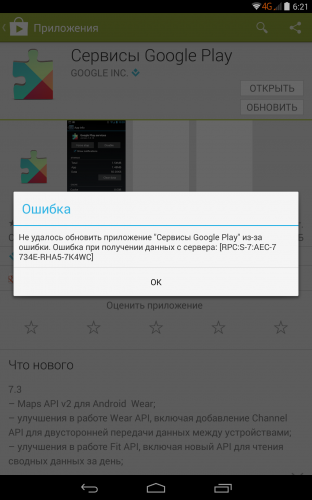 Сделайте это и снова добавьте ее после перезагрузки.
Сделайте это и снова добавьте ее после перезагрузки.
Ошибка DF-BPA-09
Вышеприведенная код — еще один довольно распространенный код ошибки Play Store, на этот раз связанный с попыткой загрузить купленное приложение. К сожалению, повторная попытка не устранит проблему, но удаление данных из приложения Play Store решит ее. Просто удалите данные в Настройки> Приложения и уведомления> Все приложения> Google Services Framework> Хранилище и кэш> Очистить хранилище и очистить кеш.
Эта проблема иногда возникает и у Google, поэтому описанный Выше метод может работать не всегда. Если это так, войдите в Google Play Store со своего ПК и загрузите приложение на свое устройство.
Ошибка DF-DLA-15
Еще один многословный код ошибки Play Store, но он относится к обновлениям приложений или новым загрузкам. Лучший способ устранить эту проблему — очистить кэш и данные из приложения Play Store и повторить попытку.
Для этого перейдите в «Настройки»> «Приложения и уведомления»> «Все приложения»> «Google Play Маркет»> «Хранилище и кэш»> «Очистить хранилище и очистить кэш».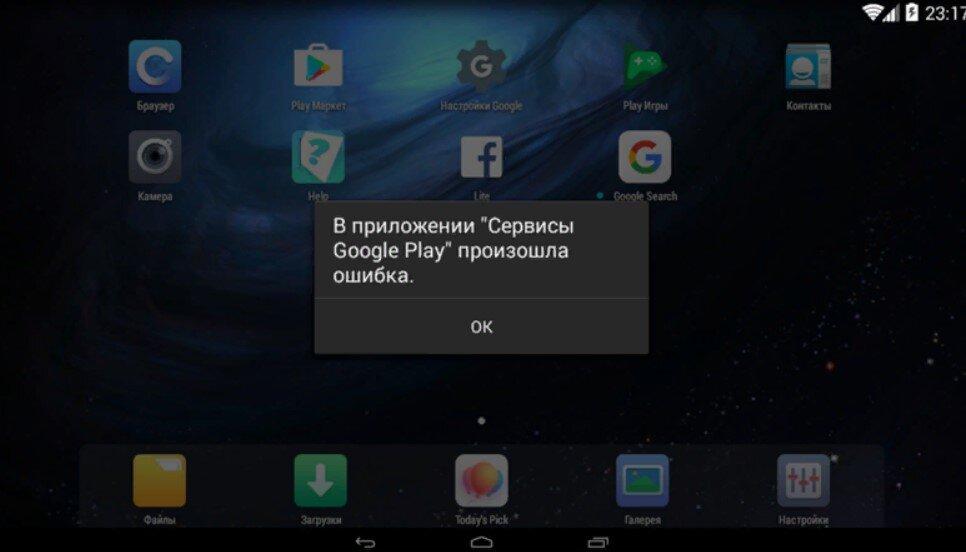 Если это не работает, попробуйте удалить и заново добавить свою учетную запись Google.
Если это не работает, попробуйте удалить и заново добавить свою учетную запись Google.
Ошибка 103
Ошибка 103 возникает, когда существует проблема совместимости между Вашим устройством и приложением, которое Вы пытаетесь установить. Обычно Google не позволяет устанавливать несовместимые приложения, но иногда возникает ошибка сервера, которая может привести к возникновению конфликтов.
Лучшее решение — подождать этого. Часто это проблема на стороне сервера, связанная с сигнатурами приложений. Хотя следует сообщить в Службу поддержки Google о сохраняющихся проблемах.
Ошибка 919/101/923/921
Эту ошибку в Google Play Store довольно просто исправить. Она просто означает, что на Вашем устройстве недостаточно места для полной установки или обновления приложения.
Ошибка 491/923
491, к сожалению, означает, что загрузка и обновление невозможны, т.к. что-то где-то пошло не так. Чтобы исправить эту ошибку, Вам необходимо удалить, а затем добавить ту же или новую учетную запись Google на Ваше устройство.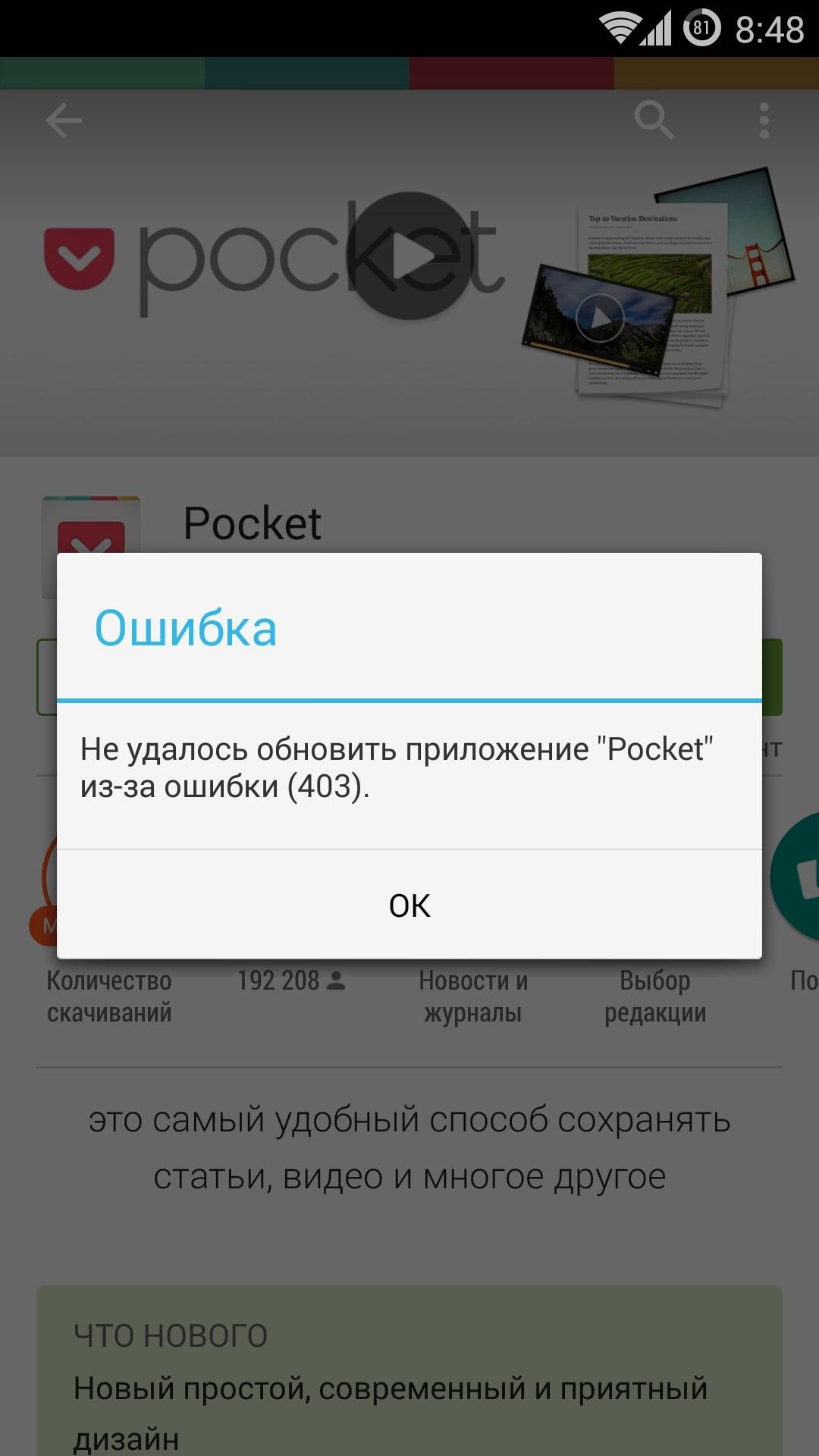
Перейдите в Настройки Вашего устройства> Учетные записи, нажмите на учетную запись и затем нажмите Удалить учетную запись. Перезагрузите смартфон или планшет, затем вернитесь в Настройки> Учетные записи> Добавить учетную запись еще раз, чтобы снова войти в свою учетную запись. Наконец, перейдите в «Настройки»> «Приложения и уведомления»> «Все приложения»> «Сервисы Google Play»> «Хранилище и кэш»> «Очистить хранилище и очистить кэш».
Ошибка 403
Ошибка 403 аналогична приведенной Выше, поскольку по какой-либо причине загрузка и обновление невозможны. Однако на этот раз проблема вызвана конфликтом между двумя или более аккаунтами Google, покупающими приложения на одном устройстве.
Чтобы исправить это, следует войти в учетную запись Google, с которой Вы купили приложение, удалить его, а затем снова нажать кнопку покупки/установки.
Если это не сработает, удаление истории поиска в Play Store может исправить конфликт. Для этого зайдите в Google Play Store и выберите «Настройки»> «Очистить историю поиска». В качестве альтернативы, Вы можете попробовать создать новую учетную запись Google Play и снова установить приложение, используя эту учетную запись.
В качестве альтернативы, Вы можете попробовать создать новую учетную запись Google Play и снова установить приложение, используя эту учетную запись.
Ошибка 927
Это еще один код ошибки Play Store, который появляется при попытке загрузить или обновить приложение, но этот конкретный код появляется только тогда, когда Play Store «падает» в середине собственного обновления.
Лучшее решение — подождать, пока Play Store завершит обновление и установку, а затем просто повторите попытку. Кроме того, Вы можете очистить данные приложений для Play Store, выбрав «Настройки»> «Приложения и уведомления»> «Все приложения»> «Google Play Маркет»> «Хранилище и кэш»> «Очистить хранилище и очистить кэш».
Ошибка 481
Если Вам не повезло и Вы увидели код ошибки 481, то это, вероятно, конец для Вашей учетной записи Google. Этот код означает, что в Вашей учетной записи есть какая-то серьезная ошибка. Единственное исправление — удалить старый аккаунт и зарегистрировать новый.
Ошибка 911
Эта ошибка загрузки может быть немного сложна в диагностике, так как иногда это проблема с Вашим текущим WiFi-соединением, но ее также можно решить путем очистки данных Google Play Store.
Если Вы подключены к точке доступа WiFi, для которой требуется вход в систему, возможно, что появляется ошибка 911, потому что Вам необходимо повторно подтвердить подлинность Вашего подключения. После этого откройте приложение и попробуйте снова. Если у Вас все еще есть проблемы, скорее всего, это связано с Вашей сетью WiFi, поэтому попробуйте другое соединение.
Кроме того, Вы можете попробовать очистить данные Play Store, выбрав «Настройки»> «Приложения и уведомления»> «Все приложения»> «Google Play Маркет»> «Хранилище и кэш»> «Очистить хранилище и очистить кэш».
Есть еще несколько кодов ошибок. Как правило, большинство из них связано с проблемами с подключением или с некоторой проблемой аутентификации учетной записи. Большинство из них можно решить, проверив состояние Вашего соединения и подождав, пока серверы Google восстановятся, или повторно войти в учетную запись в Play Store.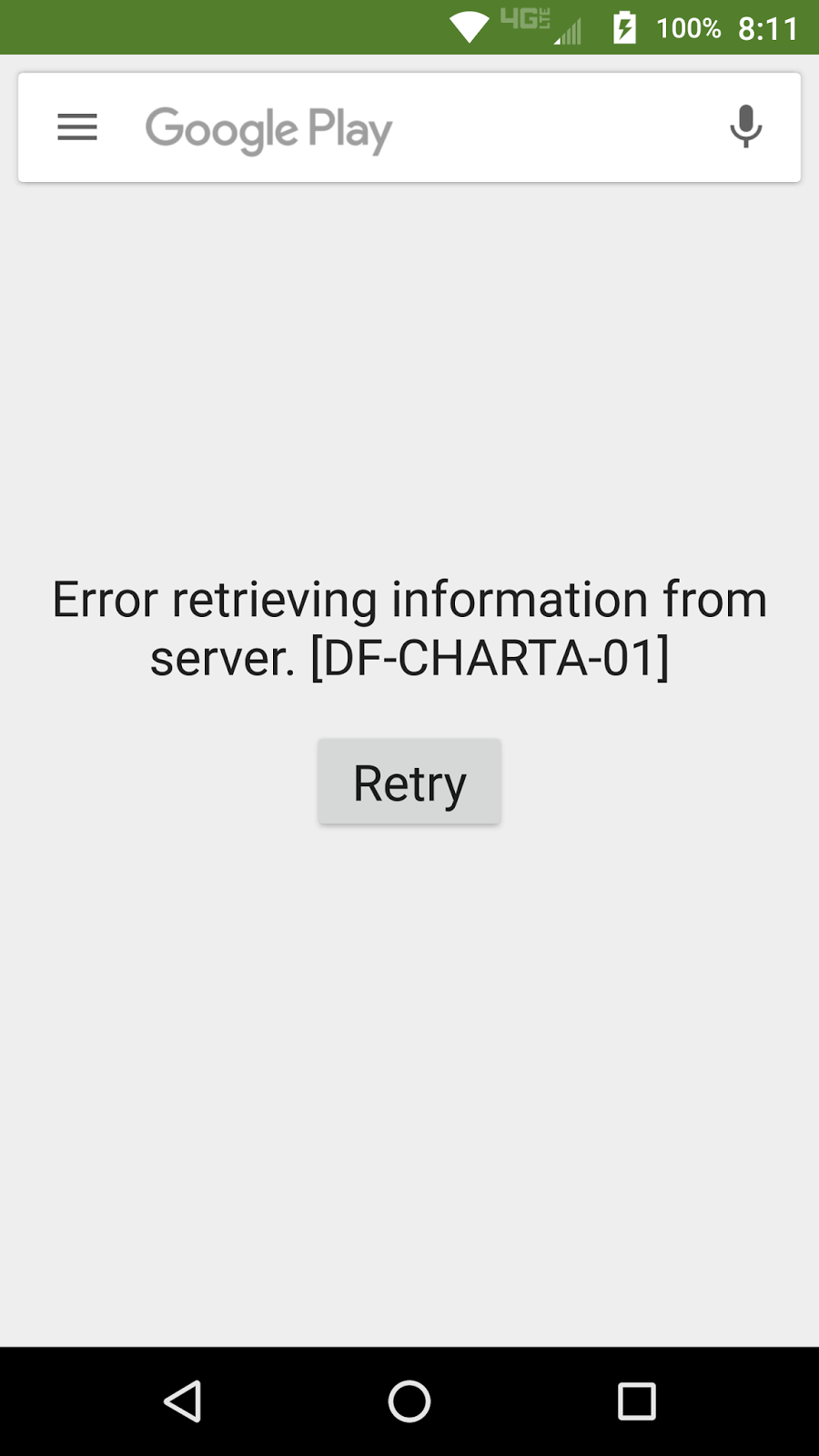 Кроме того, никогда не сбрасывайте со счетов эффективность перезагрузки телефона.
Кроме того, никогда не сбрасывайте со счетов эффективность перезагрузки телефона.
Надеемся, этот маленький список решит Ваш код ошибки в Google Play Store.
Как исправить ошибки Google Play? • Android +1
Возникли ошибки в Google Play? 491, 498, 902, 903, 919 или другие? Доступно объясняем, как от них избавиться, чтобы Google Play вновь заработал!
Статья будет построена следующим образом — вначале название ошибки, затем почему она возникла, далее способ исправить ошибки Google Play.
Универсальный способ решений всех проблем в Google Play
Абсолютно все ошибки в Google Play решаются по одному алгоритму, если действовать по нему, то можно избавится от всех проблем. То есть, если у вас возникает проблема 101, 190, 403, 413, 481, 491, 500, 505, 506, 507, 902, 903, 903, 919, а также другие не названые ошибки в Google Play, то сделайте вот что:
0 Если вы покупаете приложение, то проверьте что на карте достаточно средств, а также не установлен ли лимит на интернет покупки.
1 Удалите ненужные приложения / игры или файлы. Проверьте не исчезла ли ошибка.
2 Удалите данные и кэш обновляемого приложения, либо удалите его. Проверьте не исчезла ли ошибка.
3 Удалите кэш и приложения Google Play, а также удалите его обновления.
Удалите кэш и данные и для Сервисов Google Play. Проверьте не исчезла ли ошибка.3.1 На устройствах Xiaomi проверьте установлены ли все разрешения. Перейдите в настройки и в поиске введите слово «Разрешения» и перейдите в данный раздел > далее в «Разрешения приложений» > «Память» > разрешить «Сервисы Google Play».
4 Извлеките карту памяти, если она была установлена и перезагрузите Android. Проверьте не исчезла ли ошибка.
5 Включите или наоборот отключите Wi-Fi и проверьте не исчезла ли ошибка.
6 Удалите аккаунт Google Play, перезагрузите Android и вновь добавьте аккаунт. Проверьте не исчезла ли ошибка.
7 Сделайте полный сброс устройства и добавьте аккаунт. Проверьте не исчезла ли ошибка.
8 Сделайте полный сброс устройства и создайте новый Google аккаунт. Проверьте не исчезла ли ошибка.
У вас остались еще вопросы? Пишите их в комментариях, рассказывайте, что у вас получилось или наоборот!
Вот и все! Больше статей и инструкций читайте в разделе Статьи и Хаки Android. Оставайтесь вместе с сайтом Android +1, дальше будет еще интересней!
В приложении сервисы Google Play произошла ошибка: как исправить
Гугл всегда заботился об удобстве использования своих программ, но никто не застрахован от появления сбоев. Они упорно трудятся над исправлением различных неисправностей, но до сих пор множество из них встречаются пользователям.
В этой статье, Вы узнаете: как исправить ошибки сервисов Google Play и их виды.
Рисунок 1. Окно ошибки в приложении «Сервисы Google Play» на устройствах Android
В приложении Сервисы Google Play произошла ошибка: описание проблемы
Сервисы – это компонент, объединяющий несколько других программ – фильмы, музыка, игры, маркет и т. д. Соответственно, если в них случаются сбои, то некоторые функции других приложений могут не работать. Вследствие чего выскакивает ошибка сервиса Google Play. Иногда это касается и самой программы, где независимо от Services появляются сбои.
д. Соответственно, если в них случаются сбои, то некоторые функции других приложений могут не работать. Вследствие чего выскакивает ошибка сервиса Google Play. Иногда это касается и самой программы, где независимо от Services появляются сбои.
Виды ошибок Сервисов Google Play
Итак, неисправности по сути можно разделить на несколько типов:
- Сетевые (пользователь имеет очень плохое соединение или оно вообще отсутствует).
- Системные (телефон не поддерживает программу или несовместим с ней).
- Связанные с техническими работами.
Примечание: Если первый и второй вид исправить или обойти можно, то третий не подлежит устранению, так как действия производятся со стороны компании и нужно лишь ждать.
Общие сбои без конкретного номера
Перед тем как рассматривать конкретные случаи, разберём самые встречаемые.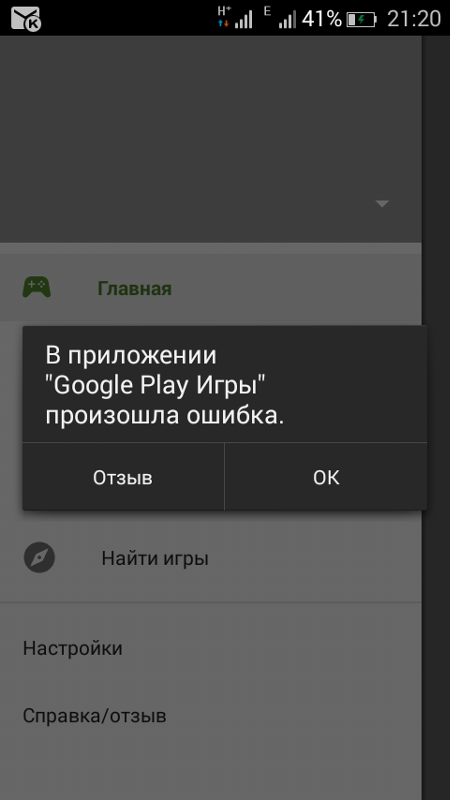
«Сбой анализа пакета данных» не убирается совсем. Она связана с несовместимостью программы и телефона. Для этого требуется обновления ОС.
«Недоступно в Вашей стране» — оповещение о том, что находясь там, где Вы есть скачать программу не получиться. Качаем VPN и подбираем страну. Во время загрузки не отключайте ВПН.
Также, некоторые установки требуют больше свободной памяти, чем кажется. Очистите и пробуйте ещё
Теперь расскажем о способах, которые помогут устранить ошибки сервисов Google Play, встречающиеся не так часто. После выполнения шагов лучше перезапускать девайс.
Ошибка 24 установки приложения Android
Если покупки в Плей Маркете не для Вас, то скорее всего, это сообщение Вы не видели. «24» приходит после оплаты и попытки загрузить (Рисунок 2). Направляемся в папку Android и в Data находим файлы купленной игры и удаляем. Не волнуйтесь, в маркете будет отображаться, что Вы купили игру. Повторная загрузка пройдёт легко.
Рисунок 2.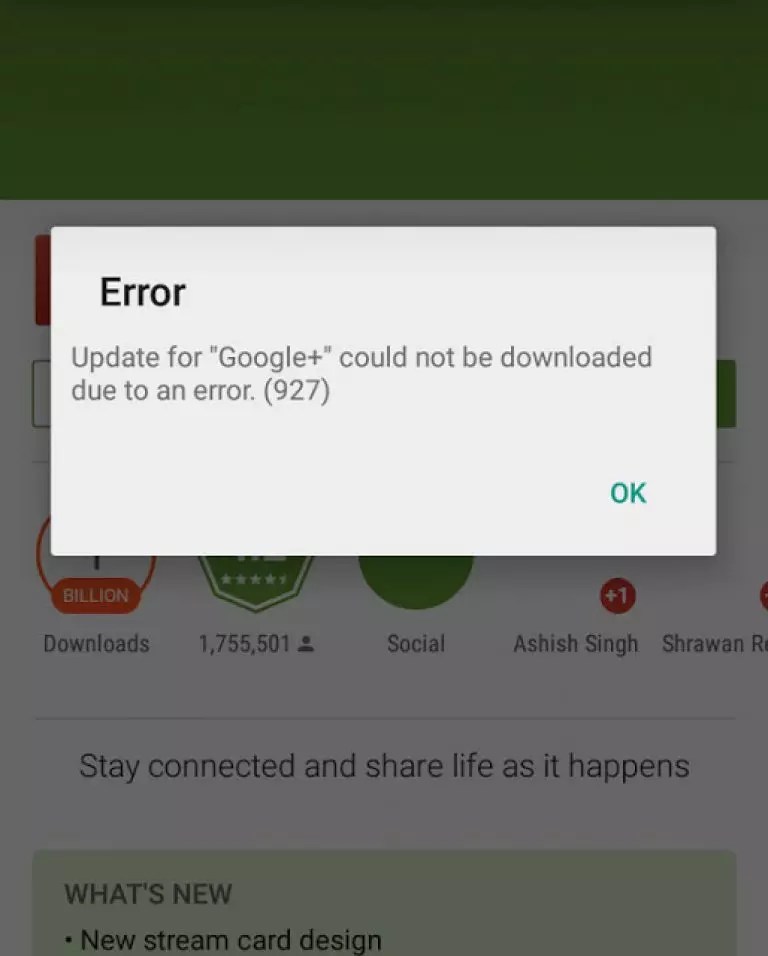
Сбой 101 Google Play Services
В этом случае нам не разрешают скачать социальную сеть, Ютуб или мессенджер. Переходим в настройки Play Market и по очереди удаляем кэш и стираем данные. Перезагружаем и пробуем вновь. Если не помогает – удаляем из настроек свой аккаунт Гугл и добавляем заново. Скорее всего, Вы избавитесь от назойливой проблемы.
Выскакивает ошибка 403 в Play Market
Если в приложении сервисы Google произошёл сбой 403, то имейте в виду – проблема в интернете (Рисунок 3). Действия:
- Выходим из профиля Гугл.
- Выключаем автоматическую синхронизацию.
- Удаляем кэш Market.
- Перезагружаем телефон.
- Входим в аккаунт.
- Если нужно, активируем автосинх.
- Пробуем ещё раз.
В ином случае, посмотрите, сколько осталось свободной памяти на устройстве. Если меньше гигабайта – чистим.
Рисунок 3. Окно ошибки 403 при попытке скачать приложение в Google Play Market
Как исправить сбой 413
Используя прокси-сервер, Вы получаете и проблему.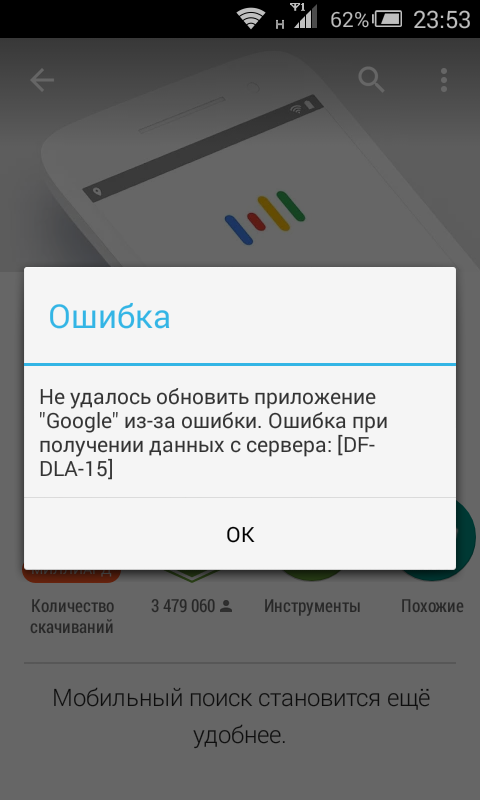 Прекратите использование и всё должно уладиться. Также, очистите кэш браузера. После этого принудительно их остановите. Сделайте перезапуск смартфона.
Прекратите использование и всё должно уладиться. Также, очистите кэш браузера. После этого принудительно их остановите. Сделайте перезапуск смартфона.
Ошибка 481
Довольно непростая ситуация, имеющая один полностью действенный способ решения и один малодействующий. Первый заключается в удалении с настроек текущего аккаунта. Пользуйтесь дальше другим.
Второй – удаление, перезагрузка и добавление. Помогает редко, но попытка лишней не будет.
Ошибка 491 при установке приложения из Гугл Маркета
Исправляется путём повторного добавления аккаунта в настройках. После выполнения в параметрах Сервисов кликаем «Управление местом» и стираем данные (Рисунок 4). Если такой функции нет, то просто останавливаем.
Рисунок 4. Окно управление сервисами Google play с выбором кнопки «Управление местом»
Код ошибки 492 в Google Play
Три способа решения:
- Удаляем данные и кэш Гугл Плей и сервисов.
- Сброс настроек.
- Очистка Далвик-кэша с помощью стороннего ПО (НЕ пробовать вручную).

Ошибка 495 в Плей Маркете
Особый случай, когда сбой не связан ни с интернетом, ни с устройством. Появляется, потому что разработчик удалил все данные. Таким образом, скачать программу нельзя – ждите, когда автор выпустит обновление.
Ошибка 498 — не удалось загрузить приложение
Если скачивание производится через моб. Интернет – должен быть 3G или 4G, через Wi-Fi проблем не будет. Тогда уже чистим и данные. Также, эта неполадка иногда связана с работой центров Гугл (Рисунок 5). Подождите день-два и повторите попытку.
Рисунок 5. Окно ошибки 498 при попытке загрузить приложение VNC Viwer
Ошибка 504
Проверьте скорость подключения. Слишком низкая передача данных могла вызвать такое поведения программы. Также, проверьте, выставлен ли параметр «Время сети». Чаще всего именно это вызывает неполадку. Проведите глубокую очистку мусора и кэша сервисов. Перезапустите телефон.
Сбой 911 Google Services
Полностью решается проверкой подключения к сети.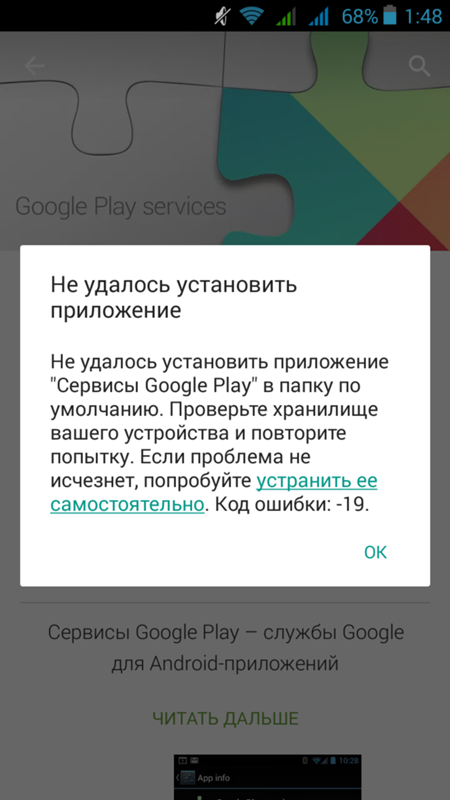 Слишком низкая скорость не позволит инсталлировать софт. Попробуйте также воспользоваться VPN. Рекомендуем загружать с 3G или Вай-фая.
Слишком низкая скорость не позволит инсталлировать софт. Попробуйте также воспользоваться VPN. Рекомендуем загружать с 3G или Вай-фая.
Ошибка установки 919 в приложении Сервисы Google Play
В приложении Google Play Services произошла ошибка, потому что устройство хоть и имеет свободное место, но считает, что этого недостаточно. Сколько точно нужно освободить памяти – неясно, но проведите «генеральную уборку» на девайсе. С данной задачей Вам поможет справиться приложение — Clean Master. Удалите всё, чем не пользуетесь.
Сбой 920
Непростой случай, когда стопроцентное устранение находится в перепрошивке. Скорее всего, у Вас кастомная прошивка, либо же она повреждена вирусным софтом. Сканируйте систему. Если не помогло – нужно чистить кэш, удалять обновления и данные, перезапускать устройство. Либо отдайте в мастерскую и попросите сделать официальную прошивку.
Ошибка 921 Google Services
Конкретного решения нет. Используйте то, что мы уже упоминали — воспользуйтесь очисткой кэша, остановкой. Перезайдите в аккаунт, перезапустите телефон. Проверьте сеть. Любое из действий обязательно поможет.
Перезайдите в аккаунт, перезапустите телефон. Проверьте сеть. Любое из действий обязательно поможет.
Как убрать ошибку 923 при загрузке приложений
Действуют все варианты решений 921. К ним добавляется чистка Framework.
Ошибка 926
Попробуйте каждое решение для «921» выше (Рисунок 6).Рисунок 6. Окно ошибки 926 при попытке скачать приложение с Google Play
Сбой 927 в Плей Маркете
Очищаем кэш Загрузок и Маркета. Удаляем обновления Market. И качаем нужный софт в старой версии.
Ошибки 941–942 Сервисов Гугл Плей
Чистим Фреймворк и принудительно останавливаем Market. Действует для обоих номеров.
Ошибка получения данных с сервера RH-01
Сбой сервисов Google Play, касается лицензий и интернета. Устанавливаем галочку напротив «Время и дата сети». После этого выключаем телефон и запускаем заново. Работа должна наладиться. Если не получилось – дело в прошивке. Нужно сделать официальную, желательно от разработчика Вашего девайса.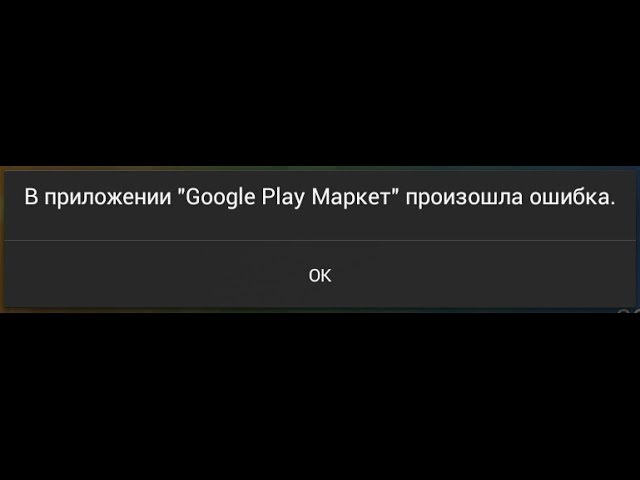
Важно! Сброс не поможет, не пытайтесь пробовать – только потратите время.
Ошибка сервисов Google Play – как исправить. В приложении сервисы Гугл Плей произошла ошибка
Большинство ошибок на сервисе Гугл Плэй решается простым отключением устройства и его последующей перезагрузкой. Но не всегда это помогает, и ошибка упорно продолжает появляться на экране гаджета. В этой статье собраны самые частые ошибки сервиса и методы их быстрого ускорения. Попробуйте каждый из них при возникновении проблем.
Проблема без номера ошибки в Google Play
Очень часто на экране телефона может появляться сообщение об ошибке, но без указания конкретного её номера. Это часто случается по двум причинам: неправильно установленной датой и временем, а также засорением кеша устройства. Для исправления выполните алгоритм:
- зайдите в настройки,
- выберите пункт “Программы” либо “Приложения”, в зависимости от вашей прошивки Андроида,
- найдите в списке утилиту “Google Services Framework”,
- зайдите в её настройки и очистите кэш приложения,
- перезапустите смартфон, если ошибка до сих пор присутствует, попробуйте в настройках даты и времени установить истинные параметры,
- найдите в настройках вкладку “Дата и время” и поочерёдно установите сначала дату, потом время,
- теперь выполните верхний алгоритм, но уже в отношении самого приложения Google Play.

Ошибка номер 101 в сервисах Google Play
Номер такой ошибки указывает вам, что на устройстве не хватает места. Удалите ненужные файлы и приложения, очистите кэш телефона. Либо вставьте SD карту в устройство.
Для быстрой очистки можно очень эффективно использовать приложение “Auto Cache Cleaner”. Когда свободной памяти будет достаточно, вы сможете скачивать любые приложения и сервисы Google Play больше не высветят ошибку на экран.
Ошибка 403 в Google Play
Довольно редкая ошибка, но она имеет место быть. Такое произойдёт, если на вашем устройстве установлено два аккаунта от Гугл.
Перезапустите устройство в безопасном режиме. Удалите приложение, выполнившее вход в другой аккаунт. Снова перезапустите устройство и зайдите в настройки, затем учётные записи. Удостоверьтесь, что вход выполнен в один аккаунт от Google.
Как исправить ошибку 413 в сервисах Google Play
Процедура лечения будет уже знакомой вам – очистка кэша.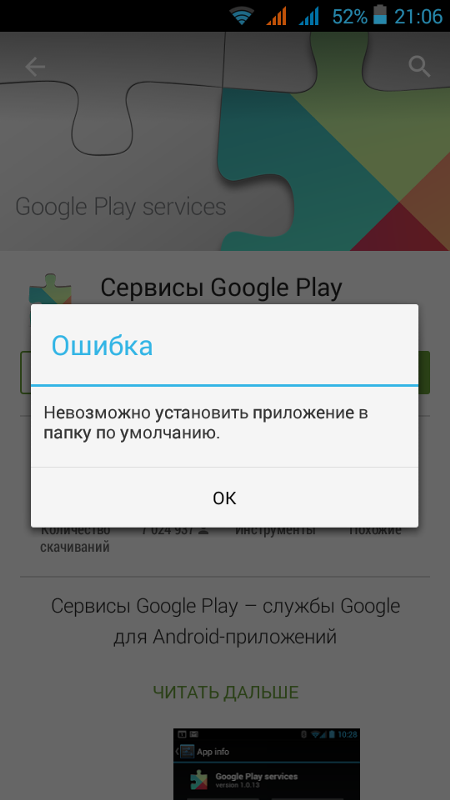 В данном сборе участвует сторонний прокси-сервер, который мешает установке и обновлению какого-либо приложения. Посмотрите в трее, какое именно приложение не может выполнить обновление, затем зайдите в настройки приложений, выберите нужное и нажмите “Остановить”, затем “Очистить данные”. После этих нехитрых манипуляций, сервис снова заработает.
В данном сборе участвует сторонний прокси-сервер, который мешает установке и обновлению какого-либо приложения. Посмотрите в трее, какое именно приложение не может выполнить обновление, затем зайдите в настройки приложений, выберите нужное и нажмите “Остановить”, затем “Очистить данные”. После этих нехитрых манипуляций, сервис снова заработает.
Исправление ошибки 481 в Google Play
Этот сбой так же связан с работой аккаунта. Зайдите в данное место на вашем устройстве:
- Настройки.
- Затем “Аккаунты”.
- Выберите сервис Google.
- Удалите ваш аккаунт с устройства. После этого телефон нужно перезапустить либо создать новый аккаунт, либо ввести прежний.
Лечение ошибки 492 в Google Play
Если вы увидели это сообщение на экране, то, вероятнее всего, вам понадобится сделать сброс до заводских настроек. Это серьёзный сбой, который вызван некорректной работой виртуальной машины в устройстве.
- Выберите “сброс данных”. Теперь ваше устройство перезагрузится, после чего будет совершенно пустым, как только что из коробки. В настройках выберите “Восстановить резервную копию”, и большинство ваших файлов вернётся.
Как исправить ошибку 911 в Google Play
Для этого достаточно подключиться к другой Wi Fi сети либо включить мобильную передачу данных. Обратите внимание, что за передачу данных ваш оператор взимает плату, согласно тарифному плану.
Также может оказаться эффективной чистка кэша устройства. Как это делать, вы уже знаете.
Что делать, при ошибке 941 и 942 в Google Play
Если вы столкнулись с этими цифрами, то предпринимать ничего не нужно. Просто в сервисах идёт фоновое обновление – дождитесь его окончания либо перезапустите устройство, чтобы их прервать.
Как видите, многие ошибки на сервисах связаны с переполненным кэшем устройства или отдельного приложения, либо проблема кроется в нестабильном интернет-соединении.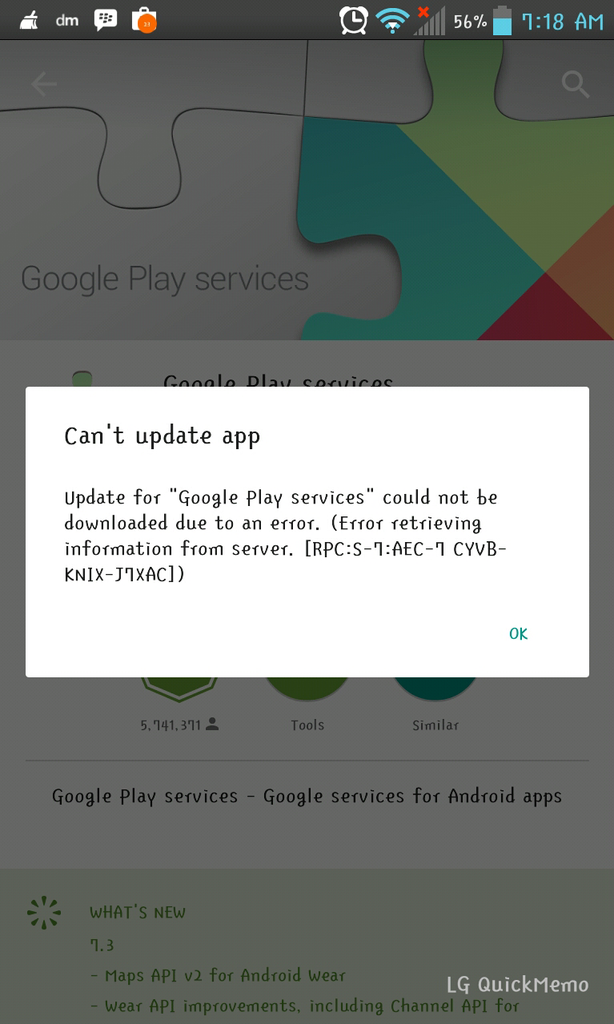 Конечно, случаются и действительно серьёзные сбои, которые в конечном счёте приведут к нужде перепрошить телефон. Будьте аккуратны, и в таком случае лучше обратитесь в сервисный центр.
Конечно, случаются и действительно серьёзные сбои, которые в конечном счёте приведут к нужде перепрошить телефон. Будьте аккуратны, и в таком случае лучше обратитесь в сервисный центр.
Операционная система Android успешно развивается и совершенствуется без небольшого десять лет. Однако, проблемы всё-таки время от времени появляются, даже с учётом того факта, что сотни, а то и тысячи людей трудятся над избавлением от них. Как Вы поняли, сегодня мы расскажем Вам, что делать с сообщением «В приложении “Сервисы Google Play” произошла ошибка». Если честно, вариантов решения проблемы предостаточно, но в этой статье мы разберём лишь основные, с которыми приходится сталкиваться наиболее часто.
Что делать, если приложение «Сервисы Google Play» вылетает
Сразу хотелось бы отметить, что с данной ошибкой может вылетать не только это приложение, но и любое другое, если оно хоть как-то связано с «Сервисами Гугл Плей». Вообще, подобные проблемы делятся на два вида:
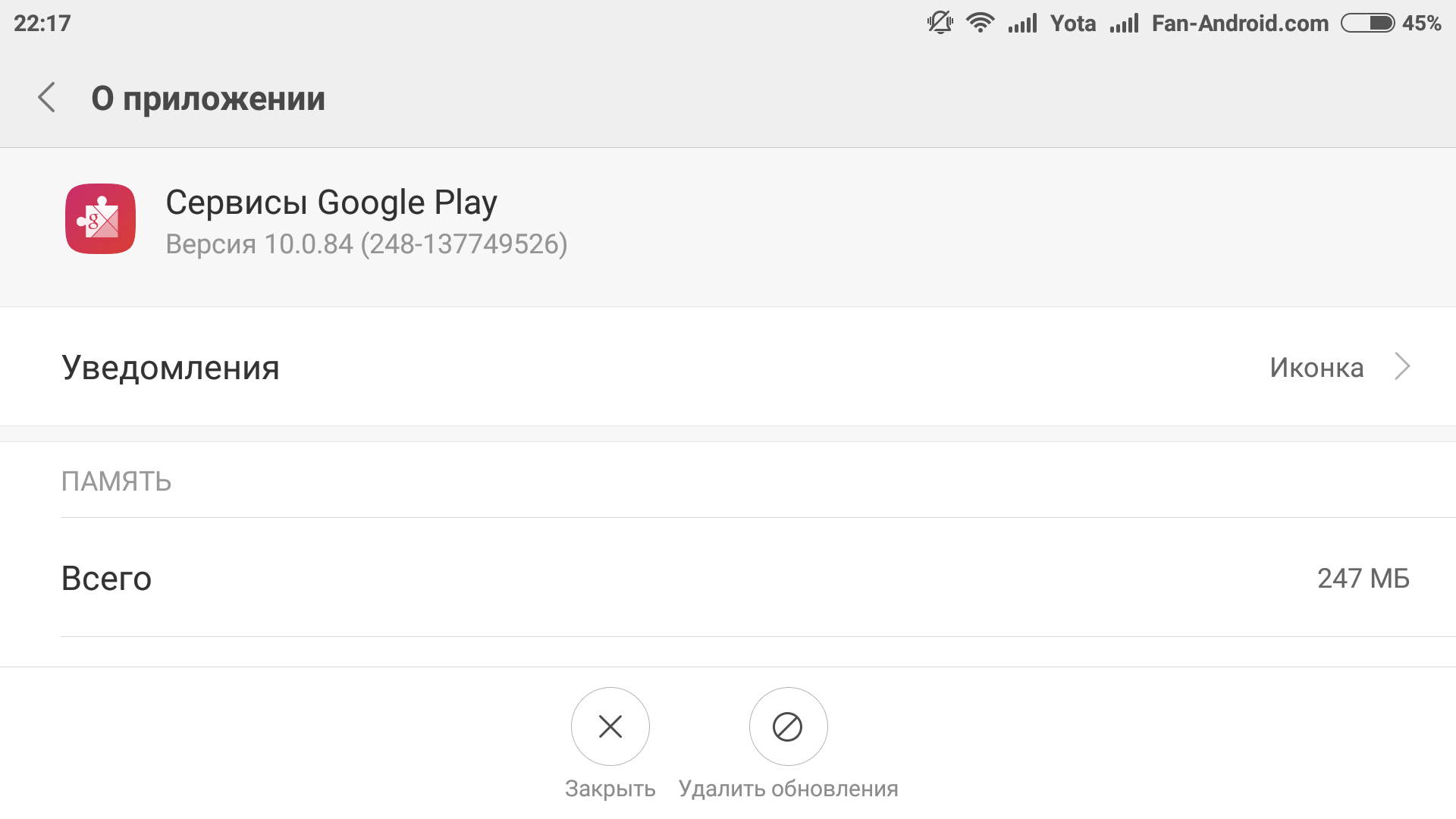
В случае, если ошибка указана, это облегчает нашу задачу – идентифицировать её значительно проще. Следовательно, и устранение отнимет меньше времени. Но для начала мы хотим рассказать Вам, как бороться с проблемой в том случае, если кода ошибки нет. Итак, приступим:
Далее следует проверить, появляется ли данная ошибка вновь или от неё удалось избавиться. Если ничего не получилось, переходим к плану «Б»:
На сей раз проблема должна решиться. Скорее всего, при входе в Google Play, вышеупомянутое приложение попросит разрешение на обновление – это нормально, ведь мы с Вами только что эти самые обновления удалили. Для корректной работы в дальнейшем, рекомендуем Вам обновить его.
Ошибка 403: как исправить
Вы счастливчик, если у Вас появилась именно эта разновидность данной ошибки. Дело в том, что она решается максимально просто. Возникает такая при покупке приложений у тех пользователей, кто использует два и более Google-аккаунта.
Решение банальное: вновь тапните по кнопке «Купить» и ошибка исчезнет. Возможно, придётся повторить процедуру пару-тройку раз.
Возможно, придётся повторить процедуру пару-тройку раз.
Как видите, ничего сложного нет. Немножко сложнее придётся тем, у кого возникает 901 ошибка.
Избавляемся от ошибки под номером 901
Наиболее часто с ней сталкиваются при работе в браузере или во время скачивания приложений с официального магазина – Google Play. Проблема заключается в резком окончании аутентификации Wi-Fi сети. Существует несколько способов её решения:- Очистите кэш приложения «Сервисы Google Play». Как это сделать, Вы уже знаете из самой первой инструкции, описанной в данной статье.
- Повторное подключение к этой или другой Wi-Fi сети.
- Использование для открытия странички в браузере или скачивания приложения мобильных данных.
Если у Вас появилось сообщение «В приложении “Сервисы Google Play” произошла ошибка» с неописанным в нашей статье номером, значит, она решается точно также – посредством очистки кэша, удаления обновлений или повторного подключения к Wi-Fi сети, как было написано выше.
Досадно, когда на Android-устройстве возникает ошибка, блокирующая вашу дальнейшую работу. К такой относится и сообщение «в приложении Сервисы Google Play произошла ошибка». Но, к счастью, обычно все проблемы Сервисов Google Play решаются стандартными способами, уже описанными .
Здесь перечислим здесь лишь причины ошибок в зависимости от кода без подробностей, а также дополнительные способы исправления каждой ошибки, если они есть из них.
Учтите, что официального списка кодов ошибок от Google Play не существует, все эти решения собраны со специализированных форумов, так что не стоит относиться к ним слишком серьезно. Иногда советы на этих форумах пересекаются, а иногда противоречат друг другу.
Шаги по устранению ошибки
Независимо от кода ошибки могут помочь одни и те же действия. Для устранения ошибки без кода они тоже могут помочь.
1. Очистка кэша Сервисов Google Play (тапните, чтобы раскрыть)
2. Удаление и добавление учетной записи Google
Сначала удалите, а потом заново добавьте учетную запись.
3. Переустановка Сервисов Google Play
Чтобы переутановить Сервисы, сначала отключите администратора устройства.
После этого кнопка “Удалить обновления” станет доступна.
Ошибка 8
Возникает при загрузке приложения, когда загрузка прекращается.
Убедитесь, что приложение Сервисы Google Play установлено. Откройте и отключите его. Вам предложат восстановить исходную версию приложения. Тапните «ок». Появится свежая версия. Впрочем, этот шаг относится к стандартным, о нем в подробностях можно почитать в .
Ошибка 18
Проблема известна с 2015 года и возникает, если вы хотите переустановить приложение, которое уже было установлено. Быстрого фикса нет, но на форумах советуют вытащить карту SD и попытаться установить приложение снова. После этого вставить карту обратно.
Ошибка 20
Возникает при установке и обновлении приложений.
Надо удалить файл «smdl2tmp1.asec» в папке «/mnt/secure/asec/». Но чтобы он был видимым, необходимо получить Root-права на устройство. Иначе вы просто не найдете этот файл, так как для вас он будет невидим.
Иначе вы просто не найдете этот файл, так как для вас он будет невидим.
Ошибка 24
Проблема неизвестна.
Решение 1 Решение 2
Поставьте приложение Cleanmaster и почистите устройство. Не надо заморачиваться с root-правами.
Ошибка 101
На устройстве установлено слишком много программ. Поэтому невозможно установить еще одно приложение.
Удалите старые, неиспользуемые приложения.
Ошибка 103
Эта ошибка возникает, когда Google Play считает, что приложение совместимо с вашим устройством, а на самом деле нет. Но она может возникнуть, и если приложение совместимо.
Попробуйте стандартные шаги плюс проверьте соединение. А возможно, ошибка не на вашей стороне, так что надо просто подождать.
Ошибка 110
Приложение не устанавливается.
Очистите кэш Google Play Маркета. Если приложение все равно не устанавливается, то попробуйте загрузить его с веб-сайта Google Play Маркета.
Ошибка 194
Ошибка возникает, при попытке скачать игры или программы с Google Play Маркета.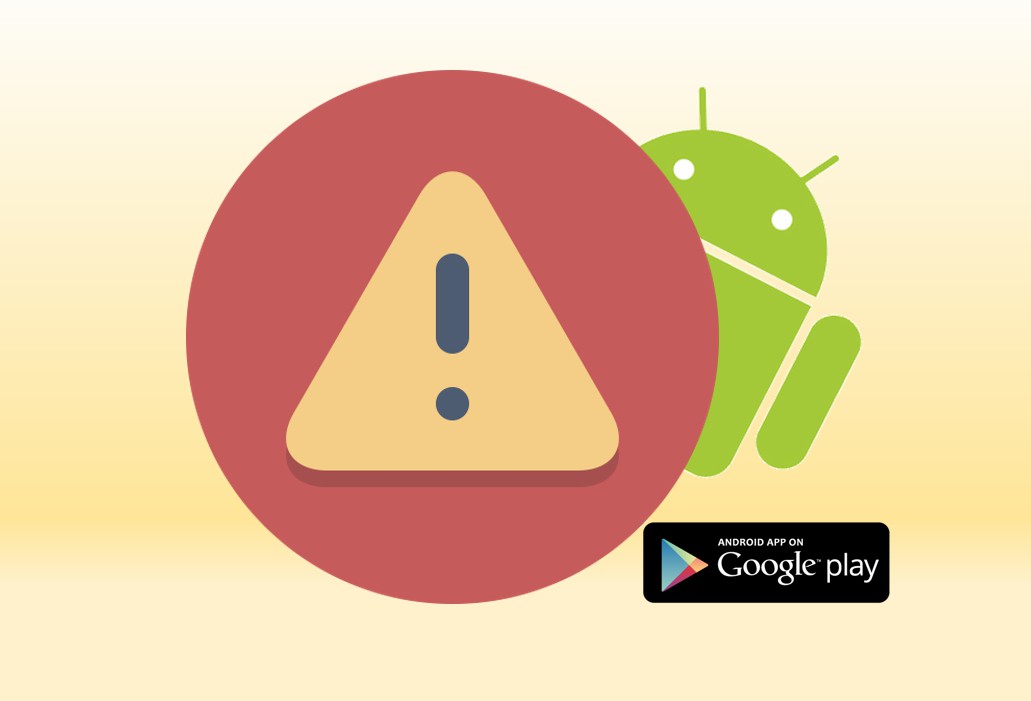
Очистите данные приложения Сервисы Google Play, Google Play Маркет. Обновите их. Это стандартые шаги, так что подробности в вышеуказанной статье.
Ошибка 403
Решение 4
Войдите в Google Play Маркет с правильным аккаунтом Google. Удалите приложение, которое вызывало проблемы, и установите его еще раз, нажав кнопку покупки.
Удалите настройки VPN. Для этого перейдите в Настройки > Другие настройки > VPN.
Удалите всю историю поиска, выбрав в настройках приложения Google Play Маркет опцию «Очистить историю поиска».
Создайте новый аккаунт и войдите с его помощью в магазин приложений. Затем, переустановите это приложение.
Ошибка 406
Приложение не загружается. Проблема возникает, если вы сначала удалили свой Google-аккаунт, под которым заходили на устройство. Затем сбросили настройки телефона к настрокам по умолчанию. И зарегистрировали новый аккаунт на телефоне.
Ошибка 413
Загрузка приложений или их обновление невозможно.
Если вы используете прокси, то причина может быть в них. Зайдите без VPN.
Очистите данные приложений Google Play Маркет и Сервисы Googgle Play.
Ошибка 481
Проблема связана с вашим аккаунтом Google Play Маркета.
Удалите ваш текущий аккаунт Google и добавьте другой.
Код ошибки 491
Загрузки и обновления приложений невозможны.
Удалите ваш аккаунт Google, перезагрузите устройство и добавьте заново.
Очистите данные и кэш приложений Google Play Маркет и Сервисы Googgle Play.
Ошибка 492
Невозможно установить приложение из-за Dalvik-кэша.
Как обычно очистите данные приложений «Сервисы Google Play» и «Google Play Маркета».
Если проблема не решилась, очистите Dalvik-кэш. Запустите смартфон в режиме рекавери, сперва его выключив, а затем зажав кнопки «Громкость вверх», «Домой» и «Питание». В появившемся меню выберите пункт «wipe cache partition», используя кнопки регулировки громкости для перемещения, и подтвердите, нажав кнопку питания.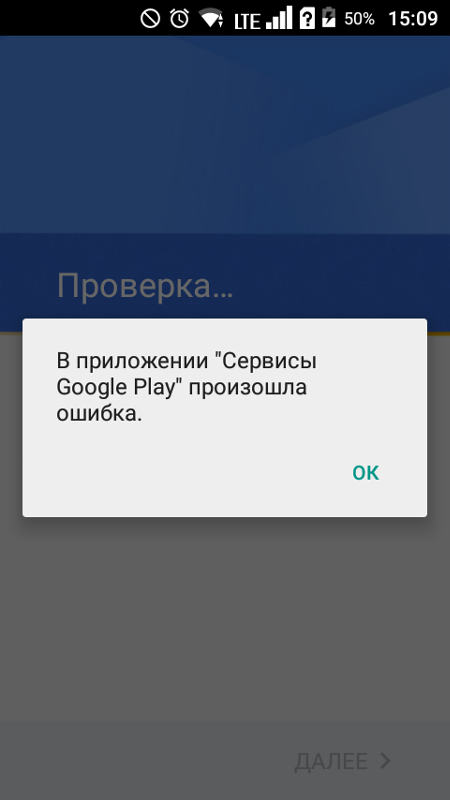 В крайнем случае вы можете сделать полный сброс устройства.
В крайнем случае вы можете сделать полный сброс устройства.
Ошибка 495
Возникает при загрузке и обновлении приложений.
Ошибка 497
Возникает при попытке обновить приложение. Обычно если у вас не самая новая версия Google Play Маркета.
Решение 1 Решение 2 Решение 3
Попробуйте стандартные шаги по очистке кэша и данных Маркета.
Второе решение – отсоедините карту SD
Если есть root-права, то поставьте Root Explorer или подобное приложение. Перейдите в папку «System / app», тапните « Mount R / W» и удалите приложение. Затем попробуйте переустановить
Ошибка 498
Возникает при загрузке приложения. Особенно, если загружаемое приложение больше, чем размер кэша вашего устройства.
Ошибка 501
Часто возникает при одновременной загрузке нескольких приложений. Попробуйте загружать их по очереди.
Код ошибки 504
Приложение не загружается.
Обычные шаги.
Ошибка 505
Ошибка появилась с версии 5 Android.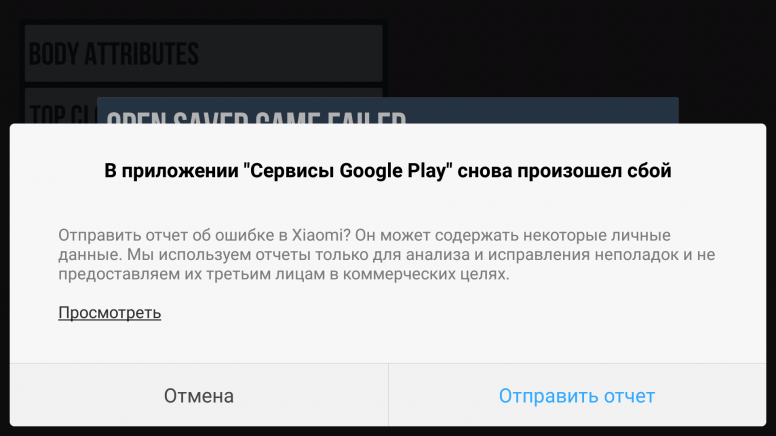
Может возникать при попытке установить устаревшую или несовместимую версию приложения.
Ошибка 905
Возникает при загрузке приложений, чаще больших.
Ошибка 906, 907, 963
Возникает при загрузке и обновлении приложений, часто на устройствах HTC One M8 и M9. Эти три ошибки 906, 907, 963 идентичны и устраняются одинаково стандартными способами: очисткой кэша и данных Google Play Маркета. Также можно попробовать отсоединить SD карту.
Ошибка 911
Не скачивается приложение.
Сначала попробуйте очистить данные Сервисов Google Play. Второй вариант: попробуйте скачать программу через другую сеть Wi-Fi или мобильного оператора.
Ошибка 919
Приложение загружается, но не открывается.
Возможно, не хватает свободного места на устройстве. Удалите лишние данные.
Ошибка 920
Невозможно скачать приложение.
Решение 1
Выключите Wi-Fi, снова включите. Если не помогло, проделайте обычные шаги: очистите данные Google Play Маркета, удалите обновления, удалите и добавьте учетную запись Google.
Ошибка 921
Невозможно установить приложение.
Выполните обычные шаги по устранению.
Ошибка 923
Ошибка при синхронизации данных аккаунта или недостаточно кэш-памяти.
Ошибка 924
Обычно возникает при загрузке больших приложений. Попробуйте стандартные шаги решения.
Ошибка 927
В данный момент у вас обновляется Google Play Маркет – возможно, в этом причина.
Подождите окончания обновления.
Ошибка 919
Приложение загрузилось и установилось, но не запускается.
Возможно на устройстве недостаточно свободной памяти, поэтому удалите ненужные данные.
Ошибка 940
Приложение не загружается.
Выполните стандартные шаги.
Ошибка 941
Обновление прервано.
Выполните стандартные шаги плюс очистите кэш приложения «Загрузки».
Ошибка 944
Возникает при обновлении приложений. Это не ваша проблема, а ошибка на стороне сервера. Google Play Маркет не работает. То есть это временная проблема, так что попробуйте обновить приложение позже.
Ошибка 961
Ошибка возникает при утановке приложения, возможно уже оплаченного. Прежде всего запросите в Play Маркет возврат денег (в течение 15 минут после покупки). А затем уже проходите стандартные шаги по чистке кэша и т.д.
Ошибка 963
Возникает в основном на устройствах HTC One M8 и при попытке загрузки или обновления приложения через Play Маркет.
Решение 1 Решение 2 Решение 3
Очистите кэш приложения Google Play Маркет. Очистите данные приложения «Загрузки».
Откройте в Диспетчере приложений Google Play Маркет и удалите обновления. А в Сервисах Google Play очистите данные.
Отсоедините карту SD.
Ошибка 975
Ошибка редкая. Но решений не найдено.
Ошибка DF-BPA-09
Ошибка при обработке покупки
Эта ошибка на стороне Google Play Маркета, так что есть шанс, что ее исправят. Но выполните стандартные шаги.
Ошибка DF-DLA-15
Возникает при загрузке обновления или приложения.
Шаги по устранению стандартные.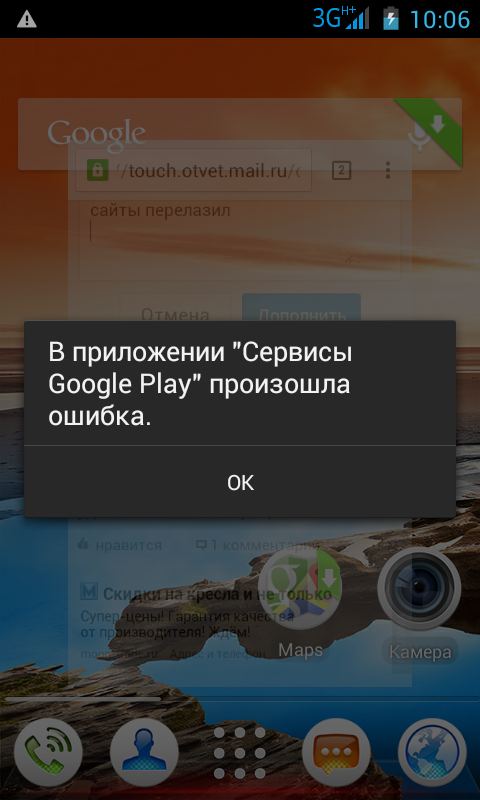
Ошибка pc:aec:0]
Не загружается приложение.
Удалите все синхронизированные аккаунты. Откройте настройки, перейдите в раздел с установленными приложениями, и найдите в списке всех Google Play Маркет. Удалите его данные и перезагрузите аппарат и попробуйте снова.
Ошибка rh01/rpc: s-5: AEC-0
Ошибка при получении информации с сервера.
Очистите кэш и данные приложения Google Play Маркет. Повторите эту процедуру с Google Services Framework. Можно попробовать удалить и добавить Google-аккаунт.
Error retrieving information from server
Иногда эта проблема уходит сама спустя время.
Ошибка BM-GVHD-06
Возникает при использовании подарочной карты Google Play. Встречается в нескольких странах.
Ошибка RPC:S-3
Невозможно загрузить приложение.
Удалите учетную запись Google, затем добавьте ее снова.
Ошибка «Требуется аутентификация»
Ошибка “необходимо войти в аккаунт google” – довольно частая проблема.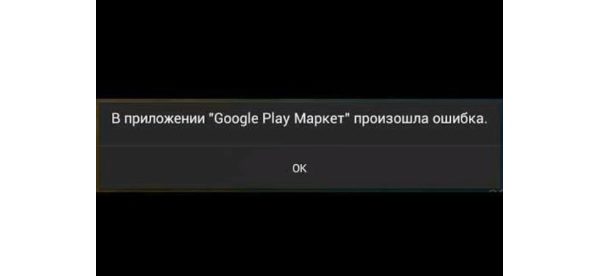 При этом не скачиваются приложения. Но шаги по устранению, к счастью, стандартны.
При этом не скачиваются приложения. Но шаги по устранению, к счастью, стандартны.
- Удалите учетную запись Google, а затем снова ее добавьте.
- Удалите данные и очистите кэш Google Play Маркета.
- Отключите Play Маркет, чтобы удалить и снова поставить обновления.
Ошибка «Package File Invalid»
Заключение
Как видите, в основном шаги по устранению проблемы «в приложении сервисы Google Play» одни и те же, независимо от того, какая именно ошибка произошла. Это очистка кэша и данных, переустановка аккаунта Google, иногда отсоединение карты SD и если есть root-права, то удаление папки вызвавшего ошибку приложения.
Частенько пользователи андроид-смартфонов сталкиваются с такой проблемой, когда на экране их устройства появляется следующая надпись: «В приложении Google Play Market произошла ошибка». Причины, почему данная ошибка появляется, могут быть разные, начиная от сбоя в работе ОС и заканчивая неисправностью самого магазина приложения.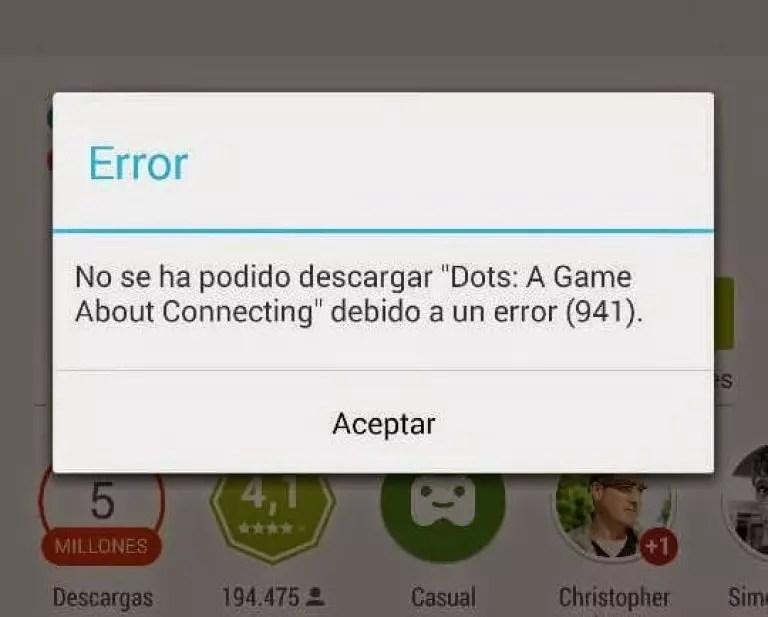 В сегодняшнем материале мы подробно рассмотрим причины возникновения ошибки «Гугл Плэй», а также поделимся способами их устранения.
В сегодняшнем материале мы подробно рассмотрим причины возникновения ошибки «Гугл Плэй», а также поделимся способами их устранения.
Нарушение стабильной работы ОС Android
Итак, первая проблема, из-за которой на экране смартфона появляется ошибка «В приложении Google Play Market произошла ошибка» — сбой в работе ОС Android. Не стоит удивляться этому. Периодические сбои в работе случаются в любых операционных системах, даже во всеми любимой iOS. Никто толком не знает, что может послужить причиной сбоя: сторонние приложения, действия пользователя, некорректные обновления системы и т. д.
Исправить проблему со сбоем достаточно легко. Все, что нужно сделать — перезагрузить устройство. В большинстве случаев перезагрузки бывает достаточно, чтобы вернуть стабильную работу системы, поскольку при перезагрузке все службы запускаются заново и работают корректно.
Если перезагрузка не помогла и на экране смартфона все равно появляется надпись «Произошла ошибка Google Play Market», то вполне возможно, что сбой оказался более глобальным. В таком случае придется выполнить сброс настроек устройства до заводского состояния. Это поможет восстановить все файлы, настройки и, в общем-то, вернет смартфон в первоначальное состояние «из коробки».
В таком случае придется выполнить сброс настроек устройства до заводского состояния. Это поможет восстановить все файлы, настройки и, в общем-то, вернет смартфон в первоначальное состояние «из коробки».
Выполнить сброс также не составляет труда. Заходим в настройки устройства, находим там пункт «Восстановление и сброс» и нажимаем «Сброс настроек». В открывшемся подменю следует нажать на кнопку сброс и подтвердить ваше действие.
Сбой в работе приложения Play Market
Следующая причина возникновения ошибки «В приложении Google Play Market произошла ошибка» — сбой в работе самого магазина приложений. Такое тоже бывает, причем, как показывает практика, довольно часто. Причиной сбоя обычной служит некорректно установленное обновление «Маркета» или же повреждение файлов, отвечающих за правильную работу приложения.
Чтобы исправить проблему, нужно выполнить полный сброс «Гугл Плей». Для этого нужно открыть настройки, найти пункт «Приложения» и зайти в него. Далее переключаемся на вкладку всех приложений и находим «Гугл Плэй Маркет». В настройках приложения следует выполнить очистку кэша, данных, а также удалить обновления. Все это делается нажатием на соответствующие кнопки. После данных манипуляций перезагружаем смартфон и пользуемся.
Далее переключаемся на вкладку всех приложений и находим «Гугл Плэй Маркет». В настройках приложения следует выполнить очистку кэша, данных, а также удалить обновления. Все это делается нажатием на соответствующие кнопки. После данных манипуляций перезагружаем смартфон и пользуемся.
Проблема с сервисами «Гугл»
Еще одна известная проблема, которая приводит к ошибке «В приложении Google Play Market произошла ошибка» — нарушение стабильной работы сервисов Google. Не многие знают, но правильная и корректная работа магазина приложений также зависит от сервисов «Гугл», которые установлены в телефоне. Если с сервисами что-то случается, например повреждаются файлы, необходимые для работы, или же сервисы вовсе удаляются пользователем, то «Гугл Плей» попросту перестает нормально функционировать. В лучшем случае магазин приложений будет открываться, работать какое-то время, после чего закроется с ошибкой. В худшем случае «Маркет» и вовсе не запустится, а на экране постоянно будет выскакивать ошибка.
Исправляется данная проблема достаточно легко. Если сервисы были удалены, то их нужно скачать в виде отдельного apk-файла на одном известном сайте и установить. Если же произошел сбой в стабильной работе Google Services, то нужно выполнить очистку данных.
Заходим в настройки и переходим в меню всех приложений. Находим в списке программ гугловские сервисы (Google Play Services или «Сервисы Google Play») и нажимаем на них. Теперь нужно нажать на кнопку очистки кэша, а затем на «Управление местом». Как только это будет сделано, откроется окошко на экране, где нужно будет подтвердить очистку нажатием на кнопку «Удалить все данные». По завершении процедуры перезагружаем телефон.
После этих нехитрых манипуляций ошибка приложения Google Play Market должна будет исчезнуть. Если же этого не случилось, то не стоит унывать, ведь дело вовсе может быть и не в сервисах. В чем еще? Об этом ниже.
Ошибка сервера
Вот мы и добрались до самой последней причины возникновения ошибки с «Гугл Плей».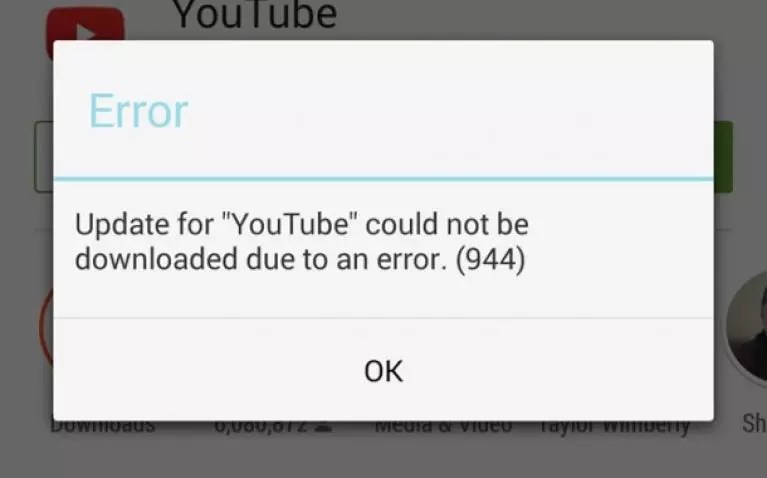 Многие пользователи отмечают, что прежде чем «Маркет» закрывается, на экране смартфона появляется еще одна ошибка — «Ошибка сервера Google Play Market». Что это значит? То, что смартфон не может по каким-то причинам соединиться с главным сервером приложения «Гугл Плэй», в результате чего возникает ошибка.
Многие пользователи отмечают, что прежде чем «Маркет» закрывается, на экране смартфона появляется еще одна ошибка — «Ошибка сервера Google Play Market». Что это значит? То, что смартфон не может по каким-то причинам соединиться с главным сервером приложения «Гугл Плэй», в результате чего возникает ошибка.
Чтобы исправить данную проблему, необходимо выполнить очистку данных «Маркета», удалить обновления с магазина приложений, выполнить очистку данных сервисов «Гугл», а также перезайти в свой аккаунт «Гугл» на телефоне. Чтобы это сделать, следует зайти в настройки, после чего перейти в меню «Аккаунты». Выбираем там свой, в открывшемся окне нажимаем на 3 точки и выбираем «Удалить аккаунт». Перезагружаем телефон, привязываем аккаунт заново.
После этого «Гугл Плэй Маркет» должен будет вновь заработать, но уже без ошибок.
Владельцы Android-девайсов с их обязательной привязкой к Google-аккаунту часто сталкиваются с тем, что не работают сервисы Google Play. «Произошла ошибка» — такое уведомление появляется на экране устройства. Однако далеко не все пользователи обращают внимание на сопутствующий код, который в обязательном порядке присутствует в описании. Как избавиться от этой напасти? Есть несколько простейших методов, которые далее и будут рассмотрены.
Однако далеко не все пользователи обращают внимание на сопутствующий код, который в обязательном порядке присутствует в описании. Как избавиться от этой напасти? Есть несколько простейших методов, которые далее и будут рассмотрены.
Почему возникает ошибка Google Play?
Для начала рассмотрим причины того, что мобильная операционная система при попытке доступа пишет: «Ошибка сервисов Google Play».
В большинстве случаев, как считается, такой сбой связан исключительно с работоспособностью самих программных продуктов, которые могут функционировать некорректно только лишь в силу того, что сами ответственные за это программы написаны с ошибками, которые и проявляются при попытке их запуска в Android-системах. Реже встречается ошибка сервисов Google Play на планшете или смартфоне, когда функциональность системы нарушена вследствие вмешательства в нее пользователя (например, при установке неофициальных прошивок или принудительной инсталляции модификации ОС, не поддерживаемой самим девайсом).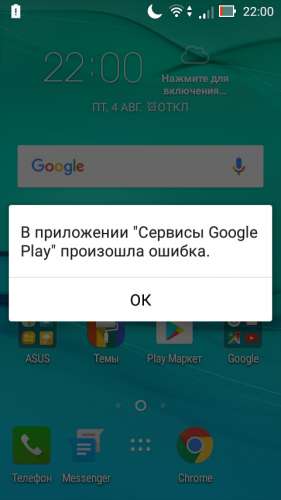 Многие владельцы Android-устройств, к сожалению, пытаются заниматься такими вещами, совершенно не думая о последствиях. Ведь если само устройство сообщает, что поддерживаемая версия ОС имеет версию 4.3, в обновлении не нуждается, а 4.4 не поддерживается, нечего и пытаться инсталлировать что-то сверху. Увы, зачастую это приводит к самым печальным результатам (установить прошивку или новую версию ОС можно, вот только работать все это после обязательной перезагрузки не будет вообще).
Многие владельцы Android-устройств, к сожалению, пытаются заниматься такими вещами, совершенно не думая о последствиях. Ведь если само устройство сообщает, что поддерживаемая версия ОС имеет версию 4.3, в обновлении не нуждается, а 4.4 не поддерживается, нечего и пытаться инсталлировать что-то сверху. Увы, зачастую это приводит к самым печальным результатам (установить прошивку или новую версию ОС можно, вот только работать все это после обязательной перезагрузки не будет вообще).
Что значит ошибка сервисов Google Play?
Сам сбой такого типа означает только одно: по каким-то причинам доступ к ним заблокирован, несмотря на попытку входа под имеющейся регистрацией. Возможно, какое-то из приложений было установлено или обновлено некорректно (что, кстати, встречается чаще всего при незаконченной инсталляции апдейтов вследствие неполной загрузки установочного дистрибутива при прерывании связи).
Если подходить к проблеме того, что на мобильном устройстве появляется ошибка приложения «Сервисы Google Play», самым серьезным образом, нужно обратить внимание не только на сбои, связанные с самими службами, но и на настройки собственного девайса.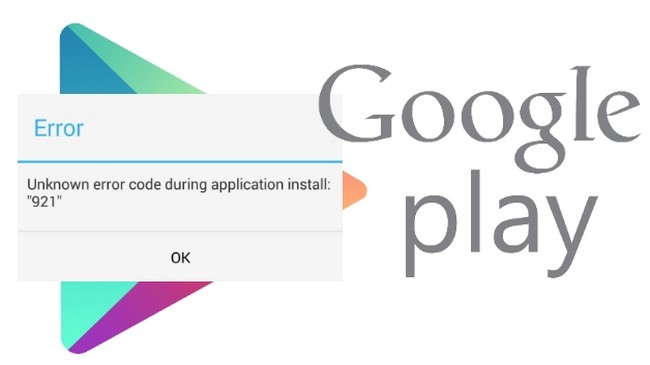 И тут на первое место выходит вопрос связи. Очень может быть, что при подключении произошел какой-то мимолетный сбой, связанный с работой сетевого модуля или маршрутизатора (что наблюдается достаточно часто).
И тут на первое место выходит вопрос связи. Очень может быть, что при подключении произошел какой-то мимолетный сбой, связанный с работой сетевого модуля или маршрутизатора (что наблюдается достаточно часто).
Ошибка сервисов Google Play: как исправить?
При условии, что пользователь применяет доступ в интернет посредством подключения к частной виртуальной сети через модуль Wi-Fi и беспроводный маршрутизатор (роутер), самым простым решением по устранению возникшей проблемы станет обычная перезагрузка смартфона или планшета (особенно когда с другими устройствами проблем не наблюдается).
Если же связь отсутствует вообще, желательно подвергнуть полной перезагрузке и роутер. Но при этом не стоит применять длительное нажатие кнопки сброса (Reset). Эффекта это может и не дать. Лучше всего отключить маршрутизатор от электросети приблизительно на 10-15 секунд. Этого вполне хватит, чтобы произошел полный сброс параметров. После полной загрузки маршрутизатора можно попытаться запустить службы заново. Иногда, правда, времени на сброс параметров, в зависимости от модели роутера, может потребоваться и больше. Тем не менее в большинстве случаев пятнадцати минут полного отключения хватает (по крайней мере, для устройств TP-Link и D-Link так и есть).
Иногда, правда, времени на сброс параметров, в зависимости от модели роутера, может потребоваться и больше. Тем не менее в большинстве случаев пятнадцати минут полного отключения хватает (по крайней мере, для устройств TP-Link и D-Link так и есть).
Проблемы наличия ПО на сервере и интепретация кодов сбоя
Не исключен вариант, что при попытке скачивания или установки какого-то приложения ошибка сервисов Google Play может быть связана только с тем, что данный апплет на сервере отсутствует и пока еще не был исключен из списка доступных приложений. У этого сервиса такие ошибки появляются постоянно (чуть ли не каждый день), особенно если взять в расчет постоянный выход апдейтов программ с удалением из хранилища их старых версий.
Дополнительно нужно посмотреть на код, присутствующий в описании проблемы. Обычно можно встретить разновидности серий 900, 500, 400 и 20. Например, ошибка сервисов Google Play с кодом 921 может свидетельствовать о невозможности использования клавиатурных сочетаний для быстрого доступа, вызова той или иной функции или установки приложения на устройство, сбой с номером 905 вообще относится к типу неизвестных ошибок и т. д.
д.
Службы и очистка «мусора»
Метод перезагрузки мобильного устройства или рестарта соответствующей службы помогает не всегда. И снова могут не работать сервисы Google Play. Произошла ошибка. Что делать в такой ситуации?
Считается, что одной из самых распространенных причин проявления таких ситуаций может быть банальная захламленность буфера служб, в котором содержится чрезмерное количество кэшированных данных. Предположим, снова произошла ошибка сервисов Google Play. Как исправить ситуацию? Да просто почистить кэш самого вызываемого приложения, которое в данный момент дает сбой. Делается это совершенно элементарно в настройках приложений, где выбирается соответствующий сервис и удаление данных.
Чтобы не заниматься ручной очисткой, можно воспользоваться специальными утилитами. Довольно неплохо ведут себя программы вроде мобильных версий CCleaner или All-in-One Toolbox.
Как свидетельствуют отзывы юзеров в интернете, достаточно часто проблема появления ошибок может быть связана не только с самим сервисом, а еще и с наличием в системе браузера Google Chrome, который напрямую взаимосвязан со службами Google Play.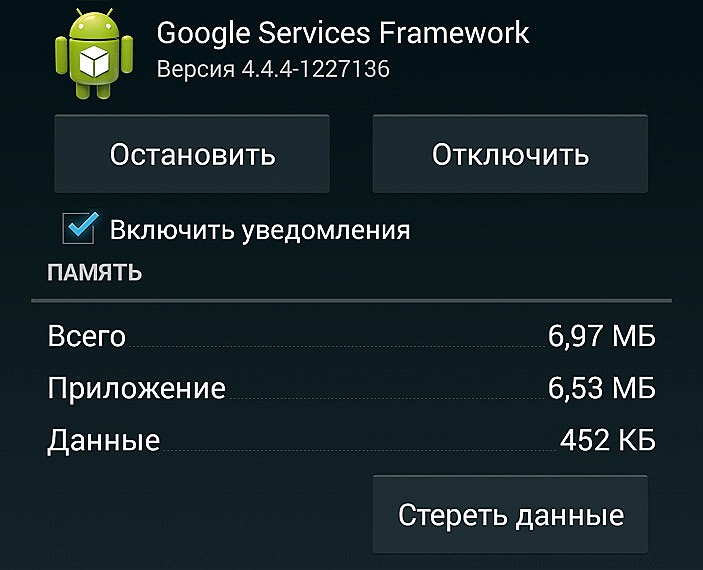 В самом простом варианте действий его можно не использовать или удалить. Для выхода в интернет понадобится всего лишь установка другого браузера. Попутно стоит также удалить разного рода RDP-клиенты вроде того же «Хрома».
В самом простом варианте действий его можно не использовать или удалить. Для выхода в интернет понадобится всего лишь установка другого браузера. Попутно стоит также удалить разного рода RDP-клиенты вроде того же «Хрома».
Удаление данных сервиса на уровне root-пользователей
Но и в этом случае снова может появиться ошибка сервисов Google Play. Что делать в ситуации, когда у владельца смартфона или планшета есть права суперпользователя?
Обычная очистка данных приложения в соответствующих настройках может сработать только на какое-то время. Поэтому можно запросто удалить все сервисы. Вот только потом их придется устанавливать вручную, предварительно загрузив нужные APK-файлы из интернета и включив разрешение для режима отладки по USB.
Для тех, кто и понятия не имеет, как получить root-доступ, можно посоветовать использование небольшого апплета Kingo ROOT (кстати, версия именно для PC). Эта программа, например, при подключении смартфонов Sony Xperia к ПК самостоятельно устанавливает соответствующую прошивку с драйвером и предоставлением полных прав на удаление «вшитых» в ОС системных приложений, которые большинству пользователей в базовом наборе даже не нужны.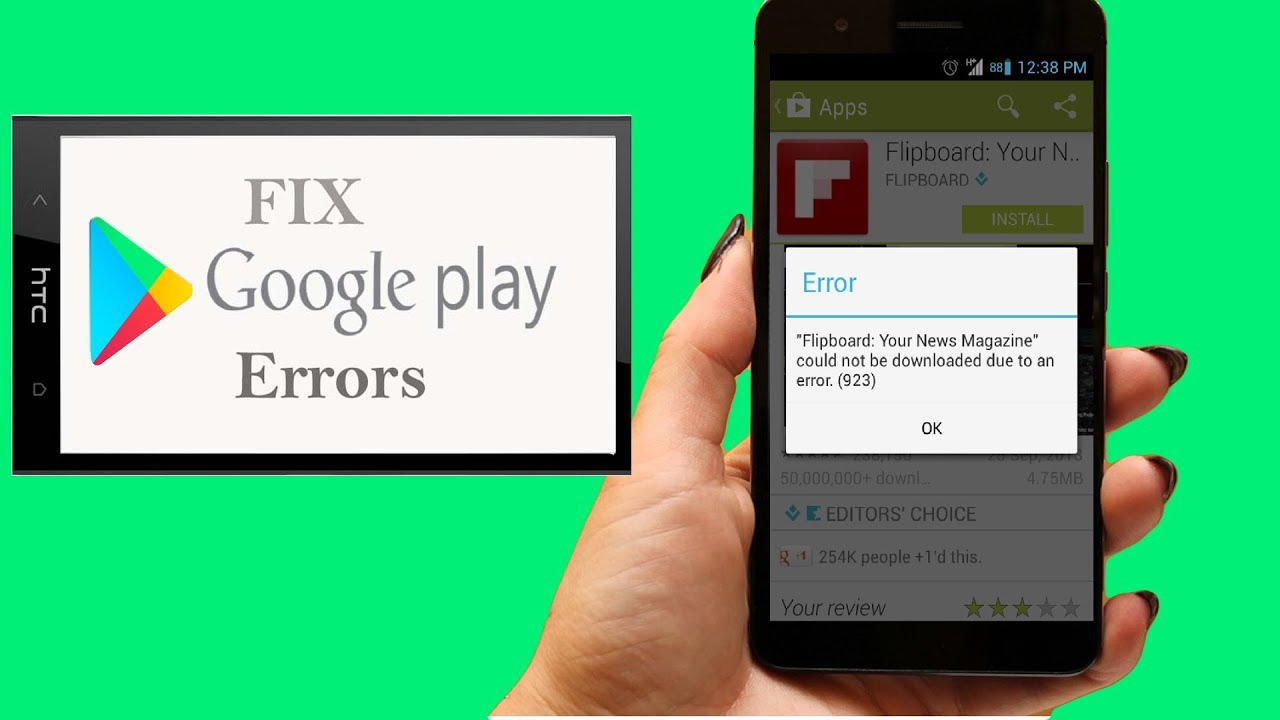
Проблемы апдейтов
Теперь посмотрим, как убрать ошибку «Сервисы Google Play…», исходя из того, что этот тип сбоя может быть вызван и автоматической установкой обновлений для самого сервиса.
В данном случае использовать дополнительные утилиты для оптимизации системы не нужно. Достаточно просто войти в раздел приложений, выбрать искомый сервис и нажать на кнопку деинсталляции последних установленных обновлений. Даже сами разработчики признают, что некоторые из них получились, мягко говоря, «корявыми». После удаления апдейтов следует перезагрузить устройство и включить связь для доступа в интернет. Новые (нормальные) обновления будут установлены сразу же. В этом, кстати, состоит большой плюс разработчикам, которые пытаются своевременно заботиться об устранении проблем.
Действия с учетной регистрацией
Если же проблема не в этом, и ошибка сервисов Google Play появляется снова, можно предпринять и полное удаление собственной регистрации.
Для выполнения таких действий нужно зайти в свой аккаунт и выбрать удаление своей учетной записи. Ничего страшного в этом нет, поскольку при повторной перезагрузке устройства система автоматически предложит либо войти под имеющейся учетной записью, либо создать новый аккаунт. Тут останется просто ввести нужные данные и продолжить загрузку девайса.
Ничего страшного в этом нет, поскольку при повторной перезагрузке устройства система автоматически предложит либо войти под имеющейся учетной записью, либо создать новый аккаунт. Тут останется просто ввести нужные данные и продолжить загрузку девайса.
Полный сброс настроек
Если же и после этого появится ошибка сервисов Google Play, стоит воспользоваться возможностью полного сброса настроек до так называемого заводского состояния.
Если такой вариант не сработает, можно воспользоваться специально разработанными для этого утилитами. Опять же, в качестве примера возьмем модели линейки Sony Xperia. Для их восстановления есть хорошая утилита Sony PC Companion (для других устройств тоже можно найти аналоги). Достаточно подключить смартфон к компьютеру, запустить программу и выбрать режим полного восстановления заводской прошивки. Она будет загружена, установлена, а после этого пользователь получит «чистое» устройство (в программном плане), как если бы он его только что купил.
Hard Reset (Wipe data/Factory reset)
Наконец, если восстановление не работает, многие исключительно как самую крайнюю меру рекомендуют использовать функцию принудительного сброса Hard Reset.
Насколько это актуально? Ну разве что только для тех случаев, когда ничего из вышеперечисленных методов не помогает. Вот только с самим процессом следует быть очень осторожным, ведь его запуск на неоригинальной прошивке может привести только к тому, что устройство перестанет работать вообще.
В такой ситуации даже апплеты для инсталляции прошивок наподобие SP Flash Tool не помогут. Само приложение может вызывать массу конфликтов, не говоря уже о вышеописанных сбоях. А при неправильном использовании или установке неверных параметров (или при попытке инсталлировать «левую» прошивку) ситуация может усугубиться еще и тем, что девайс придется выбросить, поскольку восстановить его даже самыми современными методами и средствами может оказаться совершенно невозможным.
Краткие итоги
В общем, как уже понятно, устранить сбой, если, конечно, не прибегать к крайним мерам, можно достаточно просто. Исходя из статистики, предоставляемой самими сервисами Google, можно сделать вывод о том, что чистка кэша служб и повторная регистрация после удаления аккаунта дают самые ощутимые результаты.
Исходя из статистики, предоставляемой самими сервисами Google, можно сделать вывод о том, что чистка кэша служб и повторная регистрация после удаления аккаунта дают самые ощутимые результаты.
Восстановление системы путем полного сброса всех параметров применять нужно очень осторожно, поскольку установленные программы после сброса будут удалены. Попутно стоит обратить внимание и на собственную регистрацию. Если повторный вход окажется невозможным, придется создать «учетку» заново (зарегистрироваться в почтовом сервисе Gmail, что можно сделать даже со стационарного компьютерного терминала или ноутбука).
Читайте также…
как расшифровать и как устранить проблему
Иногда аккурат в самый разгар процесса установки или апдейта какого-нибудь особо нужного мобильного приложения Google Play «радует» юзера всплывающими сообщеньицами об имеющей место быть проблемке, которая в итоге коварно сводит на нет всю затею.
И самое неприятное, что уведомления эти чрезмерной содержательностью не отличаются: в выскочившем на экране смартфона или планшета коротком текстике и суть проблемы не объясняется, и вариантов ее решения тоже не содержится.
Как правило, юзер видит пару-тройку строчек вроде «Unknown error code during application install (921)» и все. Понимай, как хочешь.
Так вот, кое-кто понимает. И не просто понимает. Есть грамотные люди, которые даже знают, как расшифровываются коды многих ошибок, возникающих при установке приложений из в Google Play, и умеют такого рода неприятности устранять. Так что, знание — таки сила.
В общем, вот кратко расшифровка некоторых наиболее распространенных ошибок и кое-какие полезные рекомендации, как их победить своими силами. Итак:
коды ошибок Google Play — Error 403В большинстве случаев данная проблема проявляется на мобильном устройстве, на котором зарегистрированы несколько пользовательских эккаунтов (учетных записей). Потому в случае возникновения Error 403 следует перепроверить, что в Google Play Store вы заходите с корректного эккаунта. Кроме того, нужно будет также удалить то приложение, которое вы пытаетесь обновить, и скачать его заново с правильной учетной записи.
Потому в случае возникновения Error 403 следует перепроверить, что в Google Play Store вы заходите с корректного эккаунта. Кроме того, нужно будет также удалить то приложение, которое вы пытаетесь обновить, и скачать его заново с правильной учетной записи.
… означает, что надо переустановить (снести и снова прописать) на устройстве текущий Google-эккаунт и очистить данные приложений, связанных с сервисами Google Play (Настройки -> Приложения -> Сервисы Google Play).
коды ошибок Google Play — Error 495Сначала необходимо очистить данные и Google Play и служб Google (Настройки -> Приложения -> Сервисы Google Play и Службы Google), потом удалить с устройства Google-аккаунт, перезагрузить девайс и снова прописать учетную запись снова.
коды ошибок Google Play — Error 919… появляется, если в устройстве недостаточно памяти. Надо почистить кэш, удалить ненужные приложения, фотки, видео и пр.
Надо почистить кэш, удалить ненужные приложения, фотки, видео и пр.
Чистим кэш сервисов Google Play (Настройки -> Приложения -> Сервисы Google Play). Если 921-я ошибка после этого возникает снова, то придется также почистить все данные этих сервисов (Настройки -> Приложения -> Сервисы Google Play). Если и это не помогает, то тогда следует переустановить учетную запись Google на соответствующем мобильном устройстве.
Ошибка Google Play «получение информации с сервера» DF-DFERH-01 …
Google Play Store — одно из самых важных приложений для Android, поскольку именно здесь вы можете найти другие приложения и даже обновить существующие.
Кроме того, в Play Store также можно быстро и легко делать покупки в приложении. Эти две основные функции по большей части работают должным образом.
Однако некоторые пользователи часто видят текст «ошибка при получении информации с сервера» с кодом DF-DFERH-01 при совершении покупок в приложении или при попытке загрузить приложения из Google Play Store.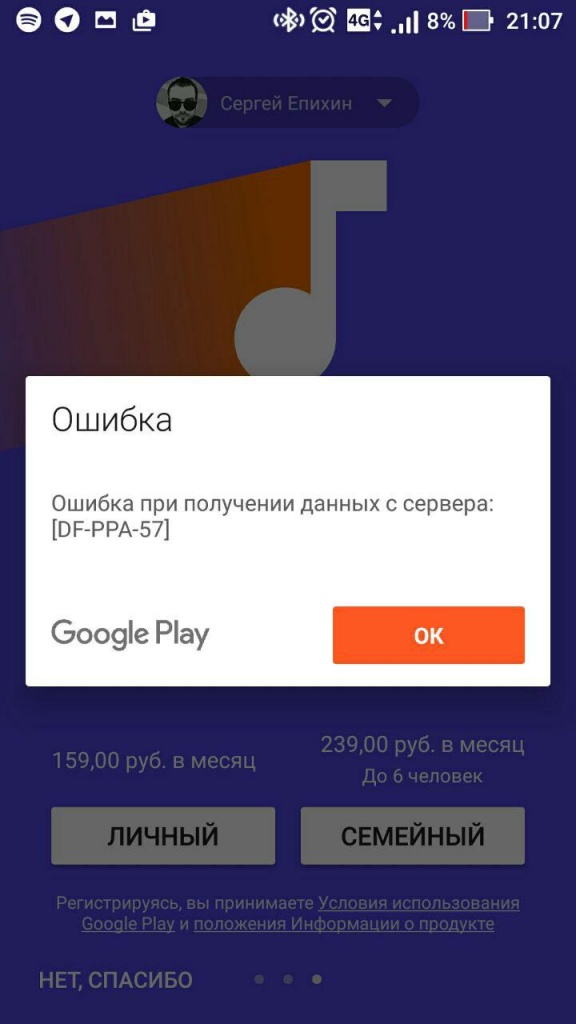
Это не новая разработка, и ошибка существует уже несколько лет. Тем не менее, многие пользователи Android не знают, почему возникает ошибка, и не могут ее исправить с помощью общих шагов по устранению неполадок.
Мы поделились снимком экрана с ошибкой от пользователя:
(Источник)
Если вас обеспокоила ошибка DF-DFERH-01 и в Google Play Store, не волнуйтесь.
Есть несколько способов решения этой проблемы, которые вы можете попробовать. Тем не менее, пользователи с разной степенью успеха использовали эти обходные пути.
Обходные пути для ошибки Google Play «получение информации с сервера» DF-DFERH-01
Очистить кеш и данные из Play Store:
1. Откройте приложение «Настройки» приложения «Настройки».
2. Нажмите «Приложения и уведомления», а затем «Просмотреть все приложения».
3. Прокрутите вниз и коснитесь Google Play Store Google play.
4. Нажмите «Хранилище», а затем «Очистить кеш».
5. Затем нажмите «Очистить данные».
6. Снова откройте Play Store и снова начните загрузку.
(Источник)
Перезагрузите телефон:
Если после очистки кеша и данных из Play Store вы по-прежнему не можете загрузить контент, перезагрузите устройство.
1. Удерживайте включенную кнопку до появления меню.
2. Нажмите «Завершить работу» или «Перезагрузить» (если появляется эта опция).
3. При необходимости нажмите и удерживайте включенную кнопку, пока устройство снова не включится.
(Источник)
В случае, если официальный обходной путь (описанный выше) не работает, вы можете попробовать эти шаги, предоставленные пользователем.
Как решить — зайдите в настройки — приложения — найдите Google Play, Google Play Services, Google Framework… убедитесь, что все они имеют все разрешения и могут автоматически перезапускаться.Включите все разрешения Google, перезагрузите телефон и войдите в систему.
(Источник)
Опять же, пользователи сообщали о смешанных результатах после того, как опробовали эти обходные пути на своих устройствах.
Тем не менее, ошибка DF-DFERH-01 в магазине Google Play при совершении покупок в приложении и загрузке игр часто разрешается сама собой через некоторое время.
Как обычно, мы опубликуем обновление, если и когда появятся какие-либо новые события, касающиеся проблемы. Если вам удалось решить проблему с помощью других шагов, не стесняйтесь поделиться ими в комментариях ниже.
PiunikaWeb начинался как веб-сайт, посвященный исключительно техническим расследованиям, с упором на «сенсационные» или «эксклюзивные» новости. В кратчайшие сроки наши истории были подхвачены такими изданиями, как Forbes, Foxnews, Gizmodo, TechCrunch, Engadget, The Verge, Macrumors и многими другими. Хотите узнать больше о нас? Иди сюда.
Ошибка проверки обновлений [Исправлено]
Как исправить ошибку обновления сервисов Google Play?
1.
 Удалить обновления
Удалить обновления - Перейти в панель уведомлений.
- Щелкните значок Настройки .
- Выберите Приложения .
- Просмотрите отображаемый список и выберите Google Play Store. Если этот значок недоступен, нажмите значок с тремя точками , расположенный в правом верхнем углу.
- Щелкните Показать системные приложения .
- Выберите Три точки в правом верхнем углу экрана.
- Выберите Удалить обновления .
После удаления обновлений проверьте, не отображается ли сообщение об ошибке обновления системы Google Play.
2.
Очистить кеш- Выберите панель уведомлений.
- Щелкните Настройки .
- Прокрутите вниз и выберите Приложения .
- Щелкните Приложения .

- Из списка выберите Google Play Store .
- Щелкните опцию Хранилище .
- Выберите опцию Очистить кэш .
- Подождите, пока очистится кеш.
Если вы продолжаете получать Нет доступных обновлений в сообщении Google Play, очистка кеша может исправить это.
3.
Очистить данные- Выберите панель уведомлений.
- Щелкните Настройки .
- Прокрутите список и выберите Приложения .
- Щелкните опцию Apps .
- Проверьте содержимое списка и выберите Google Play Store .
- Выберите Хранилище .
- Выберите опцию Очистить данные .
Очистка данных должна помочь, если Play Store зависает на Проверка обновлений сообщение.
Google Play Store — очень полезное приложение для всех пользователей Android. К сожалению, когда обновление системы Google Play не удалось, это часто приводит к различным ошибкам.
К сожалению, когда обновление системы Google Play не удалось, это часто приводит к различным ошибкам.
Один из них — Google Play: проверка ошибок обновлений. Это могло быть результатом плохо установленных обновлений или следствием повреждения кэша или данных.
Обязательно ознакомьтесь с нашими решениями и примените их к своему смартфону или планшету Android, если при проверке обновлений в магазине Play Store не удалось.
Они должны оставить в прошлом неудачное обновление системы Google Play. Попробуйте, проверьте свое устройство и оставьте нам комментарий, если наши решения оказались для вас полезными.
- Как получить бесплатный Google Play?
Google Play уже доступен бесплатно на устройствах Android. Однако многие приложения в Google Play платные.
По-прежнему возникают проблемы? Исправьте их с помощью этого инструмента:- Загрузите этот PC Repair Tool с оценкой «Отлично» на TrustPilot.
 com (загрузка начинается с этой страницы).
com (загрузка начинается с этой страницы). - Нажмите Начать сканирование , чтобы найти проблемы Windows, которые могут вызывать проблемы с ПК.
- Нажмите Восстановить все , чтобы исправить проблемы с запатентованными технологиями (эксклюзивная скидка для наших читателей).
[Fix] Google Play Store Error Checking for Updates 2020
Google Play Store предназначен для наблюдения за приложениями, обновлениями и установлением. но иногда он ведет себя неправильно или даже обнаруживает некоторые ошибки. например сообщение «Ошибка при проверке обновлений в Google Play» на телефоне или планшете Android.
Прямо сейчас исследую часть причин, из-за которых эта проблема активируется, и, кроме того, расскажу вам о подходящих ответах для ее устранения. Старайтесь осторожно придерживаться рекомендаций, чтобы удалить ошибку «Ошибка при проверке обновлений в Google Play Store»
Каковы причины, вызывающие ошибку при проверке обновлений в Google Play Store
После приема различных отчетов от многочисленных клиентов , мы решили изучить проблему и сформулировали множество ответов для полного устранения. Дополнительно мы исследовали причины, из-за которых он срабатывает, и записали их следующим образом.
Дополнительно мы исследовали причины, из-за которых он срабатывает, и записали их следующим образом.
Corrupt Cache: определенная информация зарезервирована для всех приложений для построения выполнения и уменьшения времени стекирования. Время от времени эта информация может быть испорчена, что может помешать правильной работе определенных функций приложения.
Поврежденные данные: иногда определенная информация, идентифицированная с приложением, может быть испорчена, из-за чего эта ошибка может быть активирована.Эта информация обычно восстанавливается время от времени, поэтому в случае ее стирания не будет никаких проблем с информацией.
Веб-соединение: убедитесь, что используемая вами связь устойчива и что нет посредника или динамического VPN. Поскольку, если ассоциация признана неустойчивой, процедура обновления может быть отложена.
Место для хранения: Процедура обновления также может быть нарушена, если на портативном компьютере недостаточно места.Таким образом, рекомендуется освободить место, если доступно менее 200 МБ свободного места.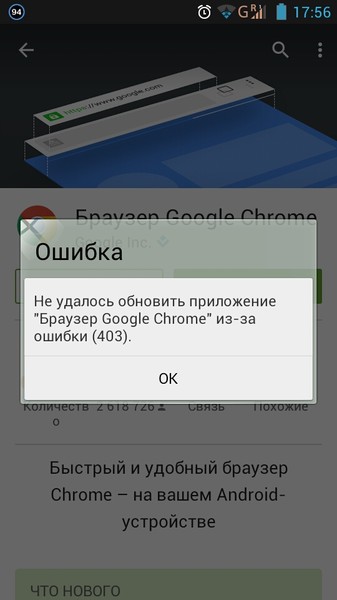
Поврежденная SD-карта: иногда SD-карта внутри универсального устройства может помешать правильной работе процедуры обновления. Следовательно, рекомендуется ненадолго эвакуировать SD-карту и проверить, если это решит проблему.
Обновления Playstore: проблема также может быть вызвана ошибкой недавно выпущенного обновления. Обновление, вероятно, не было внесено должным образом, что могло ухудшить некоторые особенности приложения.
Вот решения, чтобы исправить проблему Google Play Store Error Checking for Updates.
Решение 1. Исправить ошибку Google Play Store Error Checking for Updates путем удаления обновлений
В некоторых случаях, когда некоторые из обновлений не были применены должным образом, это приводят к тому, что некоторые важные функции приложения не работают должным образом. Таким образом, удаление всех обновлений приложения «Google Play Маркет» может решить проблему, для этого выполните следующие действия:
Решение 2.Устранение проблемы с проверкой обновлений в Google Play Store путем очистки кеша.

Если определенный кеш поврежден, поврежденный кеш препятствует обновлению приложений. Поэтому на этом этапе мы научим очищать кешированные данные.
- Перейдите на панель уведомлений и щелкните значок «Настройки».
-
Прокрутите его вниз и нажмите «Приложения».
-
Нажмите «Приложения» и выберите приложение «Google Play Store» из списка.
-
Теперь нажмите «Хранилище», а затем выберите «Очистить кеш».
-
Подождите, пока очистится кеш, и, если все решено, можно начинать.
Решение 3. Устранить проблему с проверкой обновлений в Google Play Store путем очистки данных
Если очистка кеша не решит проблему, здесь мы будем очищать данные для приложения Google Play Store. для этого выполните ту же процедуру, которая использовалась для очистки кеша, но выберите опцию «Очистить данные» вместо опции «Очистить кеш».
Исправить ошибку Android при проверке обновлений в магазине Google Play
Когда вы используете устройство Android, одним из самых важных приложений на вашем телефоне является Google Play Store .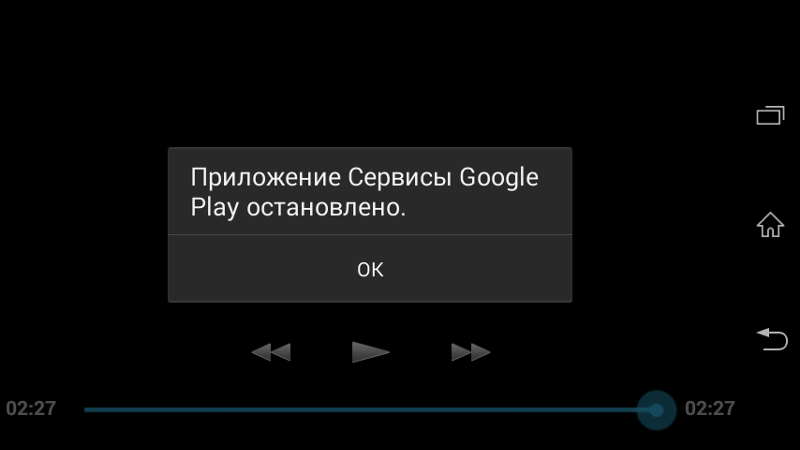 Здесь вы управляете своими приложениями, открываете для себя новые для установки и загружаете все, что хотите. Но бывают случаи, когда Google Play Store может быть не таким совершенным, как нам хотелось бы.
Здесь вы управляете своими приложениями, открываете для себя новые для установки и загружаете все, что хотите. Но бывают случаи, когда Google Play Store может быть не таким совершенным, как нам хотелось бы.
Одна из проблем, которые вы можете найти в своем магазине Google Play, — это «Ошибка проверки обновлений» .Обновление приложения может помочь повысить его общую производительность и загрузить дополнительные функции, которые улучшат его функциональность. Однако некоторые пользователи сообщили, что они получают сообщение об ошибке при попытке обновить свои приложения на своих телефонах Android через Play Store.
Как исправить ошибку при проверке обновлений в магазине Google Play?
Есть разные способы решения проблемы «Ошибка при проверке обновлений» на Android. Следуйте каждому методу по очереди и посмотрите, поможет ли он вам решить проблему или нет.
Метод № 1 — Перезагрузите телефон Android.
Кредит: Тодд Цзян / Unsplash Один из первых шагов, которые вы можете сделать при исправлении ошибки, — это перезагрузить мобильное устройство. Нажмите кнопку питания и выберите «Перезагрузить». Подождите, пока он перезагрузится, и еще раз проверьте ошибку.
Нажмите кнопку питания и выберите «Перезагрузить». Подождите, пока он перезагрузится, и еще раз проверьте ошибку.
Метод № 2 — Очистите кеш приложений Google Play Store
Проблема может быть связана с поврежденным кешем в вашем Google Play Store.
- Перейдите в настройки вашего устройства Android.
- Выберите приложения.
- Нажмите «Приложения».
- Выберите Google Play Store.
- Перейдите к опции «Хранилище».
- Нажмите кнопку «Очистить кеш».
Метод № 3 — Очистить данные приложения Google Play Store
Если очистка кеша не работает, вам может потребоваться очистить данные в Google Play Store. Когда вы удаляете кеш, вы удаляете только временные файлы в своем приложении. Но Очистить данные означает, что вы удаляете данные приложения и восстанавливаете для своего приложения настройки по умолчанию.Вам также может потребоваться снова войти в систему.
- Чтобы очистить данные приложения, снова перейдите в Приложения, а затем в Приложения.

- Зайдите в Google Play Store и выберите Storage.
- Вместо нажатия кнопки «Очистить кеш» нажмите кнопку «Очистить данные».
Метод № 4 — Удаление последних обновлений
Кредит: Windows Dispatch- Зайдите в настройки вашего устройства.
- Выберите «Приложения» и нажмите «Приложения».
- Выберите Google Play Store.
- На странице информации о приложении коснитесь трехточечного значка в правом верхнем углу экрана.
- Нажмите кнопку «Удалить обновления».
Вот и все! Какой из вышеперечисленных методов вам подходит? Дайте нам знать в комментариях ниже.
Ошибка Google Play — не удалось загрузить из-за ошибки (403)
Просто примечание, чтобы помочь кому-то еще с этим на Samsung S5 LTE
не может быть загружен из-за ошибки. (403)
Все шло отлично с моим новым S5, пока я не включил Download Turbo.
Обратите внимание, что до включения усилителя я успешно устанавливал приложения через соединение Wi-Fi.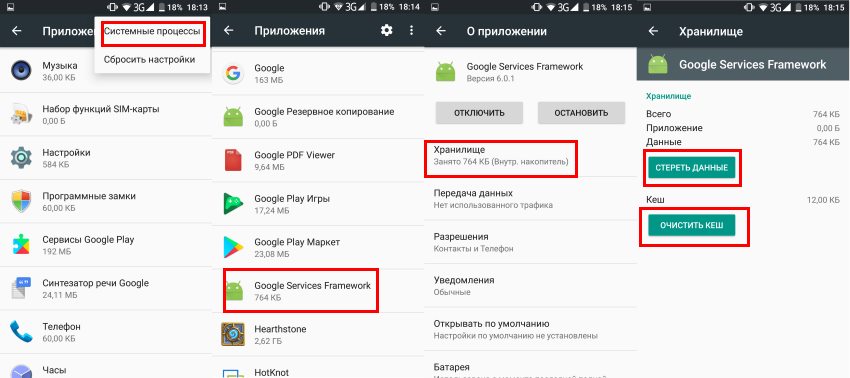
Я включил Download Booster, надеясь быстрее устанавливать приложения с предыдущего телефона. Достаточно естественный поступок, когда у вас есть 30 приложений, которые нужно пройти, не правда ли?
Внезапно я не смог ничего скачать из Google Play Store.
Как ни странно, Galaxystore (необычный дополнительный магазин Play Store, который поставляется с телефонами Galaxy) работал, но большинства моих приложений там не было, а те, которые были, не знали, что я их купил.
После просмотра Интернета, сброса настроек, изменения учетных записей Google и т. Д., Я, наконец, попытался отключить Wi-Fi и переключиться только на мобильные данные 4G.
Конечно, теперь у S5 Download Booster отключен.
Как по волшебству все в Google Play Store снова заработало!
Хорошо, может быть, что-то в Download Booster пытается установить несколько подключений к серверу Google Play Store, и это ему не нравится.
Итак, я отключил Download Booster, включил Wi-Fi и отключил мобильное соединение для передачи данных 4G.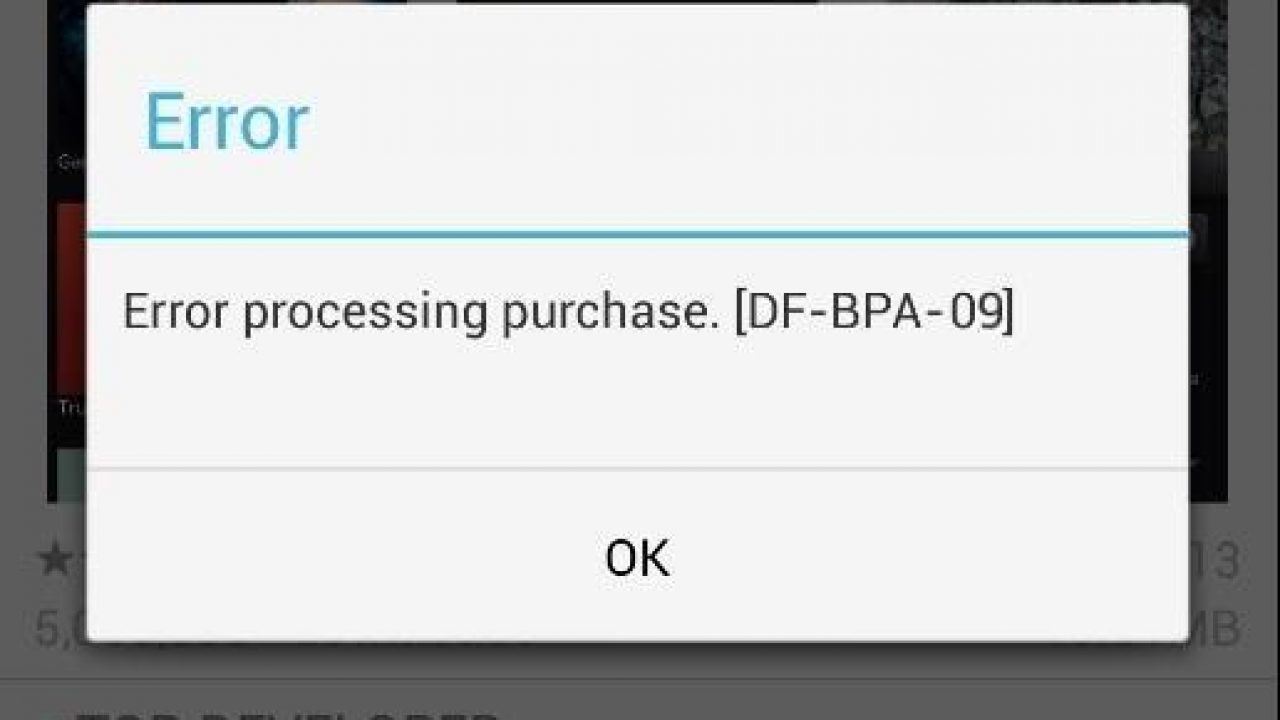 Вернемся к обычному Wi-Fi, в соответствии с конфигурацией подключения к данным, которая работала в начале …
Вернемся к обычному Wi-Fi, в соответствии с конфигурацией подключения к данным, которая работала в начале …
Увы, Google Play Store снова не работал (та же ошибка), даже с сейчас только WiFi. Вернитесь к 4G, выключите Wi-Fi, все снова работает в Google Play Store. Ужас!
Итого:
Если у вас есть S5, вы включаете Samsung 4G + WiFi Booster и подключаетесь к Google Play Store, навсегда прощайте свое подключение к Google Play Store через Wi-Fi.Вы по-прежнему можете подключаться только с помощью мобильных данных 4G (если Wi-Fi от ).
Это похоже на то, как если бы сервер Google Play Store запомнил на неопределенное время, что вы, , однажды пытались подключиться к Wi-Fi и 4G вместе, и отныне запрещает подключение к Wi-Fi.
Исправить ошибки магазина Google Play
Ошибки Google Play Store — одна из тех проблем, с которыми каждый пользователь Android должен столкнуться в определенный момент времени. Поскольку это системное приложение, мы не можем удалить и переустановить Google Play Store.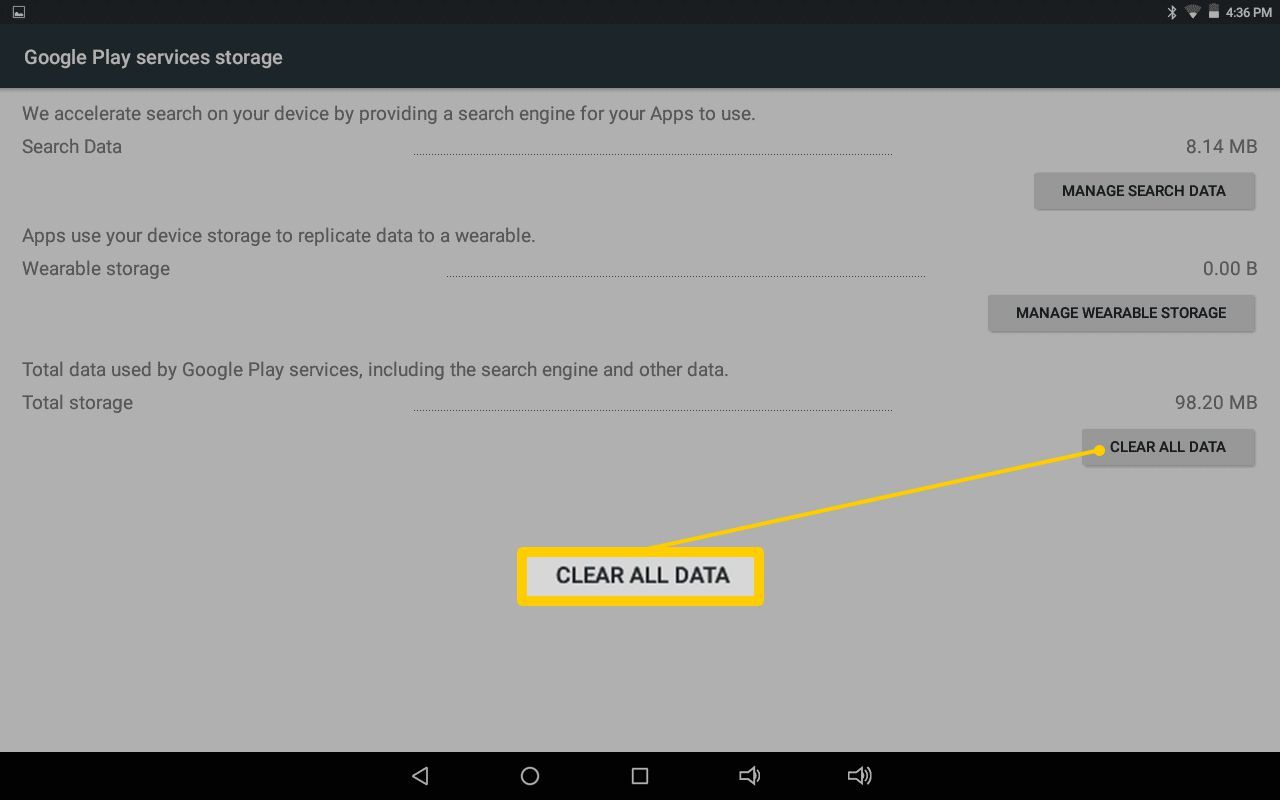 Если вы не можете установить новое приложение или обновить существующее из-за какой-либо ошибки Play Store, вот как вы можете исправить их. Ознакомьтесь с нашим списком всех кодов ошибок в Google Play Store с объяснениями и простыми способами их устранения.
Если вы не можете установить новое приложение или обновить существующее из-за какой-либо ошибки Play Store, вот как вы можете исправить их. Ознакомьтесь с нашим списком всех кодов ошибок в Google Play Store с объяснениями и простыми способами их устранения.
Список ошибок магазина Google Play
Пользователи Androidчасто жалуются на такие ошибки, как « К сожалению, сервисы Google Play остановили », Ошибка 403, Ошибка 491, Ошибка 495, Ошибка 504, Ошибка 505, Ошибка 921, Ошибка 927, Ошибка 941, Код ошибки -103 и т. Д.Помимо этих ошибок, есть и другие, которые могут всплывать во время обработки платежа, когда вы пытаетесь купить приложение. У вас также могут быть эти проблемы, если на вашем устройстве Android есть проблемы с синхронизацией времени.
ошибок магазина Google Play можно определить по их уникальным кодам ошибок. При некоторых ошибках вместо кодов выводятся только текстовые сообщения. Ниже приведен список почти всех кодов ошибок Play Store вместе с их значением.
Коды ошибок магазина Google Play | Описание ошибки |
| Код ошибки 18 | Ошибка 18 возникает при переустановке приложения, которое вы устанавливали на телефон или планшет Android в прошлом. |
| Код ошибки 20 | Ошибка 20 — это распространенная ошибка, с которой пользователи сталкиваются при попытке установить или обновить приложение. |
| Код ошибки 101 | Если вы установили много приложений на свое устройство Android, его хранилище может заполниться. В этом случае вам нужно освободить место для установки новых приложений. Когда вы получите ошибку 101, вы увидите всплывающее окно с сообщением: «Не могу загрузить приложение, так как их слишком много в настоящее время установлено.” |
| Код ошибки 194 | Ошибка 194 магазина Google Play — еще одна командная ошибка, с которой пользователи сталкиваются при попытке загрузить приложение или игру. |
| Код ошибки 403 | «Загрузка невозможна и запрос запрещен». Если вы получаете эту ошибку, это означает, что есть проблема либо с вашей сетью, либо с сервером Google. |
| Код ошибки 406 | Ошибка 406 обычно возникает, когда вы пытаетесь установить приложения после восстановления заводских настроек устройства, недавно сбросили учетную запись Google, которую вы зарегистрировали на своем телефоне, или когда вы зарегистрировали новую учетную запись на своем устройстве. |
| Код ошибки 413 | Загрузка приложений или обновлений невозможна. Если вы используете прокси, помните, что это может вызвать проблемы с работой Google Play Store. |
| Код ошибки 481 | Google Play Store Ошибка 481 означает, что возникла проблема с аккаунтом Google. |
| Код ошибки 491 | Если есть временная проблема с сервером репозитория приложений Google, вы можете получить ошибку 491.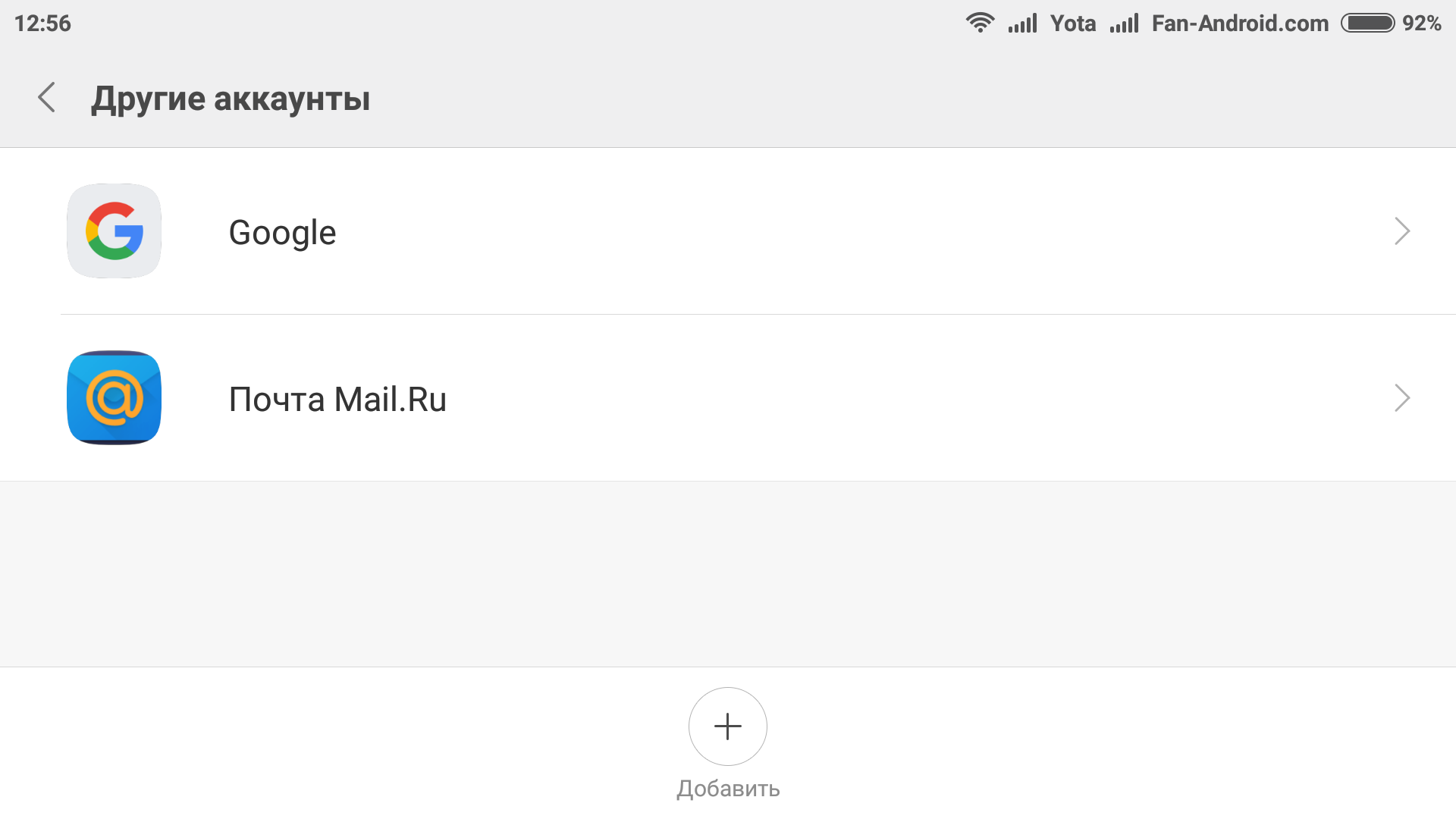 |
| Код ошибки 492 | Это одна из самых старых ошибок Play Storr. Обычно он появляется на старых устройствах Android. |
| Код ошибки 495 | Проблема с загрузкой или обновлением приложений из Play Store 495 |
| Код ошибки 498 | Если вы получаете ошибку 498 в Play Маркете, это означает, что загрузка приложения была прервана по неизвестным причинам. |
| Код ошибки 501 | При нажатии на значок Google Play Store приложение не запускается, это происходит из-за ошибки 501. |
| Код ошибки 504 | Не удалось загрузить приложение из-за ошибки (504) |
| Код ошибки -505 | Неизвестный код ошибки при установке приложения: «-505» |
| Код ошибки 911 | Когда возникает ошибка 911, вы не сможете загрузить какое-либо приложение из Google Play Store.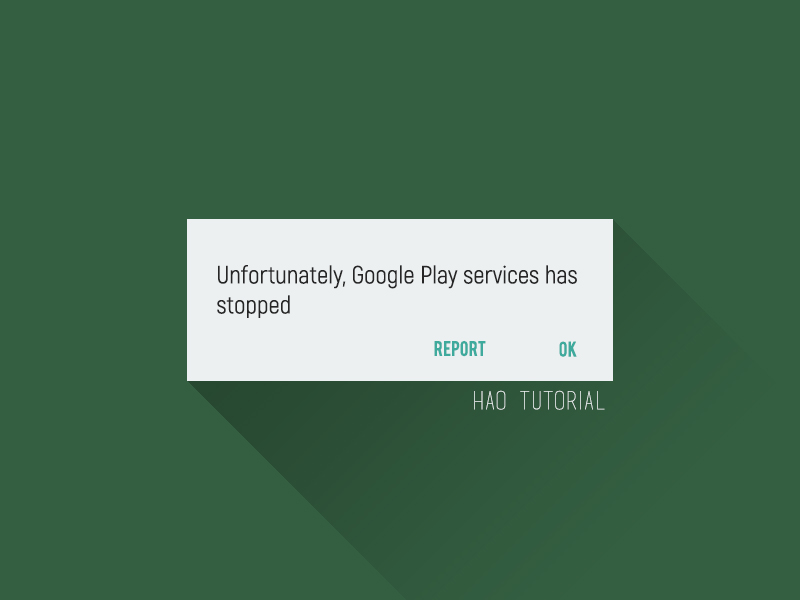 |
| Код ошибки 919 | Ошибка 919 выглядит несколько странно, поскольку не создает проблем при загрузке и установке приложения для Android.Однако, когда приложение установлено, вы вообще не сможете его запустить. |
| Код ошибки 920 | При ошибке 920 у вас возникнут проблемы при загрузке приложений из Play Store. |
| Код ошибки 921 | Если у вас есть устройство Android низкого или среднего уровня, есть вероятность, что вы можете столкнуться с ошибкой 919. Она связана с недостаточным объемом памяти на вашем устройстве и может быть устранена путем освобождения места. |
| Код ошибки 923 | «Загрузка невозможна» — это то, что вы получаете при попытке загрузки.Причина может быть связана с проблемой синхронизации с вашей учетной записью Google или нехваткой кеш-памяти приложения Google Play Services. |
| Код ошибки 927 |
|
| Код ошибки 940 | Ошибка 940 на экране Play Store означает, что приложение, которое вы пытаетесь установить, не может быть загружено.Эта ошибка обычно возникает из-за некоторых проблем с приложением Google Play Store. |
| Код ошибки 941 | Если обновление приложения будет прервано, вы получите ошибку 941. |
| Код ошибки 944 | Ошибка 944 — одна из тех проблем, которые очень часто встречаются у пользователей Android. Вы можете получить его при попытке установить или обновить приложение. Это происходит из-за какой-то ошибки на стороне сервера, которая не позволяет загружать, устанавливать или обновлять приложения из Play Store. |
| Код ошибки 961 | Проблемы при установке приложений Android из Play Store. |
| Код ошибки -24 | Неизвестно. |
| Код ошибки -103 | Ошибка -103 возникает, когда Google Play Маркет ошибочно считает, что приложение совместимо с устройством Android, а это не так. Если у вас более одного зарегистрированного устройства, вы можете получить эту ошибку и на других устройствах. |
| Код ошибки [RPC: S-3: AEC-0] | Не могу скачать приложение. |
| Ошибка Код [RPC: S-5: AEC-0] | Ошибка при получении информации с сервера. |
| Код ошибки [RPC: S-7: AEC-0] |
|
| Код ошибки DF-BPA-09 | Ошибка при обработке покупки. Эта ошибка появляется, если Play Store не может вычесть стоимость приложения со связанного банковского счета.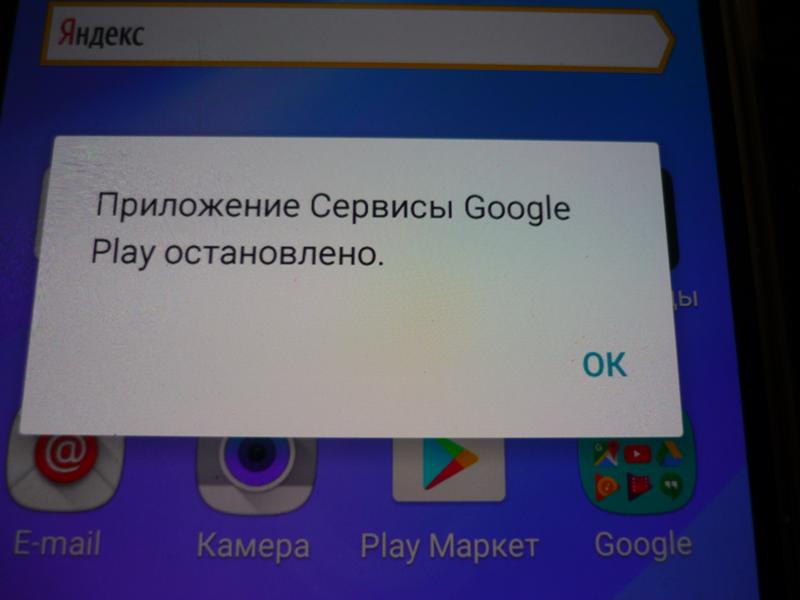 Это могло быть связано с несколькими причинами. Это могло быть связано с несколькими причинами. |
| Ошибка DF-BPA-30 | Причина этой ошибки исходит от самих серверов Google. Во-первых, мы должны сказать вам, что ожидание — хорошая идея, но для некоторых пользователей работают другие решения. |
| Ошибка DF-DLA-15 |
|
| Код ошибки RH01 | Ошибка при получении информации с сервера. |
| Ошибка «Файл пакета недействителен» | Иногда приложения Android не устанавливаются должным образом. Это может быть связано с медленным или плохим соединением для передачи данных или с прерываниями загрузки во время загрузки приложения. В таком случае вы можете получить ошибку «Package File Invalid». |
| Код ошибки BM-GVHD-06 | Эта ошибка связана с картой Google Play.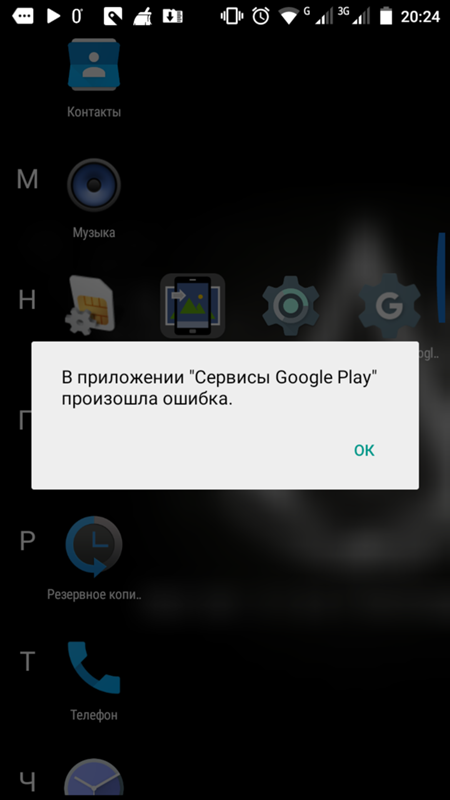 Чтобы решить эту проблему, вам следует обратиться в службу поддержки Google Play. Чтобы решить эту проблему, вам следует обратиться в службу поддержки Google Play. |
| Ошибка «Требуется аутентификация» | Эта ошибка может появиться из-за проблемы синхронизации между сервисами Google Play и вашей учетной записью Google. |
| К сожалению, сервисы Google Play остановлены. | Это одна из наиболее часто встречающихся ошибок Google Play Store. Это может быть связано с повреждением данных или двоичных файлов приложения или недостаточным объемом памяти. |
Не пропустите: как исправить коды ошибок телевизоров Samsung
Решения для исправления ошибок Play Store
Если вы получаете какую-либо из ошибок Google Play, перечисленных выше, вам следует начать с выполнения быстрых исправлений, приведенных ниже.
- Перезагрузите устройство.
- Убедитесь, что у вашего телефона нет проблем с подключением, и переключайтесь между мобильным и WiFi-подключением.

- Убедитесь, что ваше устройство показывает правильную дату и время. Также переключайтесь между автоматическим и ручным часовыми поясами.
- Очистите кеш приложения и данные для приложения «Сервисы Google Play».
- Удалите обновления приложения Google Play Services.
- Удалите свою учетную запись Google с устройства и добавьте ее снова.
- Если вы недавно удалили системные приложения и после этого начали получать ошибки Google Play, переустановите эти удаленные системные приложения.
- Сотрите раздел кеша данных через Android recovery.
- Если вы получаете сообщение об ошибке при проверке обновлений в Google Play Store для определенного приложения, попробуйте очистить данные этого приложения.
Эти решения по устранению неполадок должны исправить ошибки Play Store.
Очистить данные приложения служб Google Play
Если у вас возникла одна из следующих ошибок Google Play Store, вы можете исправить их, очистив данные приложения в приложении Google Play Services.
- Ошибка магазина Play 18
- Ошибка магазина Play 100
- Ошибка магазина Play 110
- Ошибка магазина Play 194
- Ошибка магазина Play 406
- Ошибка магазина Play 413
- Ошибка магазина Play 491
- Ошибка магазина Play 492
- Ошибка магазина Play 495
- Ошибка магазина Play 497
- Ошибка магазина Play 501
- Ошибка магазина Play 504
- Ошибка магазина Play 906, 907, 963
- Ошибка магазина Play 911
- Ошибка магазина Play 920
- Ошибка магазина Play 927
- Ошибка магазина Play 940
- Ошибка магазина Play 941
- Ошибка магазина Play 944
- Ошибка магазина Play 961
- Ошибка магазина Play 963
- Ошибка магазина Play 971
- Ошибка «Требуется аутентификация»
- «Ошибка обработки покупки»
- Ошибка «Неверный файл пакета»
- Ошибка «Получение информации с сервера»
- «К сожалению, сервисы Google Play остановлены.
 ’
’ - Ошибка Play Store -103
- Ошибка магазина Play [RPC: S-3: AEC-0]
- Ошибка магазина Play [RPC: S-5: AEC-0]
- Ошибка магазина Play [RPC: S-7: AEC-0]
- Ошибка магазина Play DF-BPA-09
- Ошибка магазина Play DF-BPA-30
- Ошибка магазина Play DF-DLA-15
- Ошибка магазина Play RH-01
Если вы новичок в Android или не знаете, как очистить данные приложения, следуйте инструкциям ниже, чтобы исправить ошибку Play Store.
- Откройте приложение Настройки на своем телефоне или планшете Android.
- Перейдите в Приложения> Все приложения и найдите Google Play Services в списке приложений.
- Нажмите на Google Play Services или Google Play Store .
- На следующем экране нажмите Очистить данные и подтвердите. Если вы не видите эту опцию, нажмите Storage или Manage Storage и выберите Clear Data .

- Если у вас есть телефон Xiaomi или Redmi, вам также следует удалить данные Google Services Framework .
Теперь вернитесь и запустите Google Play. Вам нужно будет снова войти в свою учетную запись Google, чтобы иметь возможность использовать приложение. Ошибка Play Store уже исчезла. Однако, если вы все еще получаете это, попробуйте следующее решение, чтобы оно исчезло.
Сброс или удаление обновлений приложений Play Services
Еще одно решение для исправления нескольких ошибок Play Store — удаление обновлений для приложения Google Play Services. Google Play предустановлен на всех устройствах Android (кроме устройств Huawei и Honor).Поскольку это важное системное приложение, мы не можем удалить его. Поэтому рекомендуется удалить все обновления для приложения, чтобы устранить перечисленные ниже ошибки.
- Ошибка аутентификации
- Ошибка магазина Play 905
- Ошибка магазина Play 920
- Ошибка магазина Play 924
- Ошибка магазина Play [RPC: S-3: AEC-0]
- Ошибка магазина Play RH-01
- К сожалению, сервисы Google Play остановлены.

Если вы не можете установить приложения из Play Store, выполните следующие действия, чтобы удалить обновления сервисов Google Play.
- Открыть устройство Настройки .
- Прокрутите вниз до Приложения и нажмите Все приложения .
- Нажмите на значок с тремя точками , расположенный в правом верхнем углу экрана.
- У вас будет опция Удалить обновления .
- После удаления обновлений Google Play Services перезагрузите устройство.
Вам необходимо сначала обновить приложение Google Play до последней версии, после чего возникшая у вас ошибка должна исчезнуть.
Удалите свою учетную запись Google и заново добавьте
Иногда вы начинаете получать ошибки при загрузке, установке и покупке приложений из Play Store из-за проблем с синхронизацией между Google Play и вашей учетной записью Google. В этом случае вы можете получить одну из следующих ошибок. Чтобы исправить эти ошибки, вы можете попробовать временно удалить свою учетную запись Google со своего устройства Android и добавить ее снова.
Чтобы исправить эти ошибки, вы можете попробовать временно удалить свою учетную запись Google со своего устройства Android и добавить ее снова.
- Ошибка «Требуется аутентификация»
- DF-BPA-09 «Ошибка обработки покупки»
- Google Play 963
- Ошибка Google Play 100
- Ошибка Google Play 403
- Ошибка Google Play 481
- Ошибка Google Play 921
- Неверный файл пакета
Чтобы удалить свою учетную запись Google с телефона Android и повторно добавить ее, выполните следующие действия.
- Откройте Настройки и нажмите Учетные записи и резервное копирование .
- На следующем экране нажмите Учетные записи и выберите учетную запись Google , которую вы используете для Google Play. У вас будет опция Удалить учетную запись . Просто нажмите на него и подтвердите удаление.
- Если вы являетесь пользователем Xiaomi, перейдите к Аккаунты и синхронизация> Google и коснитесь учетной записи Google , чтобы удалить.
 Нажмите на Дополнительно и выберите Удалить учетную запись .
Нажмите на Дополнительно и выберите Удалить учетную запись . - Удалив учетную запись Google, вернитесь к списку учетных записей и нажмите на опцию Добавить учетную запись . Подтвердите свою личность и снова войдите в свою учетную запись Google, чтобы добавить ее.
- Теперь перезагрузите телефон или планшет.
Откройте Google Play сейчас, чтобы проверить, устранена ли ошибка Play Store, с которой вы столкнулись.
Изменить подключение к Интернету или использовать VPN
Некоторые ошибки Play Store, особенно упомянутые ниже, появляются из-за проблем с сетевым подключением.
- Ошибка Google Play 403
- Google Play — Ошибка 911
- Файл пакета недействителен », ошибка
Чтобы исправить проблемы с данными или сетевым подключением, вы можете попробовать следующее:
- Перезагрузите устройство.
- Переключитесь на другую SIM-карту, если вы используете телефон с двумя SIM-картами.

- Используйте сеть Wi-Fi.
Если вы считаете, что с подключением к Интернету проблем нет, попробуйте использовать приложение VPN.
Бесплатное хранилище на устройстве Android
Следующие ошибки Play Store ограничиваются смартфонами низкого и среднего уровня с плохими характеристиками оборудования, особенно с малым объемом памяти.Чтобы решить эту проблему, вам нужно очистить память телефона. Вы можете сделать это, удалив неиспользуемые приложения, изображения и видео, хранящиеся во внутренней памяти вашего устройства.
- Ошибка Google Play 18
- Google Play Ошибка 101: «Не удается загрузить приложение, так как их слишком много в настоящее время установлено».
- Ошибка Google Play 919
- К сожалению, сервисы Google Play остановлены.
Очистить данные приложения
Если вы столкнулись с ошибкой при проверке обновлений в Google Play Store и проблема ограничена одним приложением, возможно, данные приложения были повреждены. Перейдите в «Настройки »> «Приложения»> «Все приложения» и удалите данные соответствующего приложения.
Перейдите в «Настройки »> «Приложения»> «Все приложения» и удалите данные соответствующего приложения.
- Ошибка Google Play 18
- Ошибка Google Play -24
- Ошибка Google Play 497
- Ошибка Google Play -505
- Ошибка Google Play 927
При попытке обновить приложение Twitter на своем телефоне я получил код ошибки 927: «Twitter не может быть обновлен. Попробуй еще раз.» Как только я очистил данные приложения Twitter, проблема была исправлена.
Очистить раздел кеша через восстановление
Если у вас возникают следующие ошибки Play Store, и приведенные выше решения не помогли их решить, вы также можете попробовать очистить раздел кеша на телефоне или планшете.
- Ошибка Google Play 498
- Ошибка Google Play 501
- Ошибка Google Play 923
Обратите внимание, что это можно сделать, войдя в режим восстановления. Обычно вы можете загрузить свое устройство Android в стандартный режим восстановления, используя комбинацию клавиш Volume Up + Power . Однако, если вы не уверены в комбинации клавиш, вы можете попробовать команды ADB.
Однако, если вы не уверены в комбинации клавиш, вы можете попробовать команды ADB.
- Загрузите и установите SDK Platform-tools на свой компьютер.
- Запустите командную строку (Windows) или Терминал (Mac).
- Включите отладку по USB на вашем устройстве Android и подключите его к ПК.
- Теперь выполните следующую команду.
adb reboot recovery
- Когда ваше устройство перейдет в режим восстановления, выделите опцию Wipe cache partition с помощью клавиши уменьшения / увеличения громкости и выберите ее с помощью кнопки питания.
- На следующем экране выделите « да » и подтвердите свой выбор, нажав кнопку питания.
- Теперь перезагрузите телефон с помощью опции Перезагрузить систему сейчас .
Когда ваш телефон загрузится, откройте Google Play и нажмите кнопку Обновить , чтобы проверить, обновляется ли приложение.
Переключение между автоматическим и ручным режимами времени
Большинство ошибок в Google Play Store, перечисленных ниже, связаны с проблемами при оформлении покупки через приложение Google Play.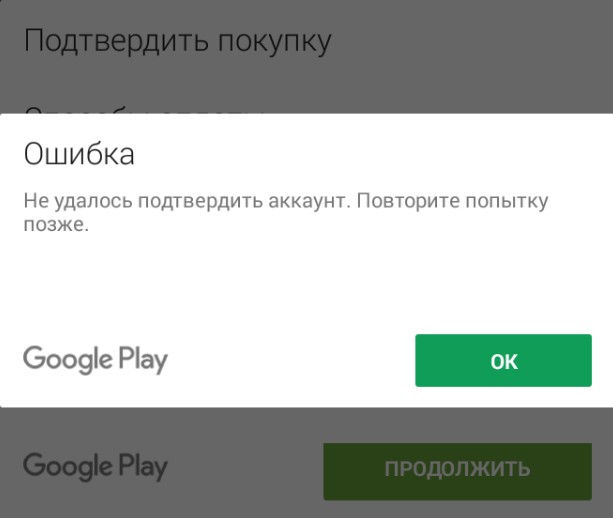 Если вы уже очистили данные Play Services, но по-прежнему получаете одну из этих ошибок, вам следует проверить, показывает ли ваше устройство Android правильное время и дату.
Если вы уже очистили данные Play Services, но по-прежнему получаете одну из этих ошибок, вам следует проверить, показывает ли ваше устройство Android правильное время и дату.
- Ошибка магазина Play 100
- Ошибка магазина Play RH-01
- Ошибка магазина Play [RPC: S-3: AEC-0]
- Ошибка магазина Play [RPC: S-5: AEC-0]
- Ошибка магазина Play [RPC: S-7: AEC-0]
Если дата и время правильные, попробуйте переключиться между автоматическим и ручным режимами времени.
- Откройте Настройки и найдите Общее управление (на Samsung) или Дополнительные настройки (на Xiaomi и других китайских брендах).Или просто введите «дату и время» в поле поиска на странице настроек, чтобы найти настройки.
- Отключите Автоматическая дата и время и установите часовой пояс, дату и время вручную.
- Перезагрузите устройство.
Ошибка Google Play, с которой вы столкнулись, должна исчезнуть.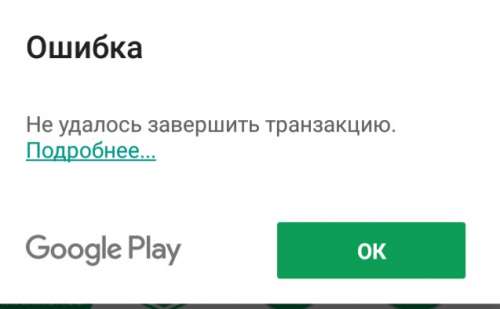
Я надеюсь, что исправления ошибок Play Store, предложенные на этой странице, уже помогли вам решить эту проблему. Если вы не нашли здесь ошибки Google Play Store, сообщите нам об этом, и мы сможем обновить статью.
Читать далее: Проверка даты производства и активации устройств Android
Как исправить ошибку Google Play Store при проверке обновлений на Android OS
В этом посте мы объясняем, как решить проблему «Проверка ошибок Play Store на наличие обновлений». Google Play Store — ваш официальный источник лучших приложений для Android. Фактически, это то, что можно было бы рекомендовать в качестве источника для всех ваших приложений, которые вы хотите установить на свое устройство Android. Конечно, для ваших нужд доступно несколько вариантов магазина приложений, но они могут не предоставить вам доступа к безопасности и целостности, которые может предложить вам только магазин Google Play.
Однако использование официального Google Play Store имеет свои недостатки.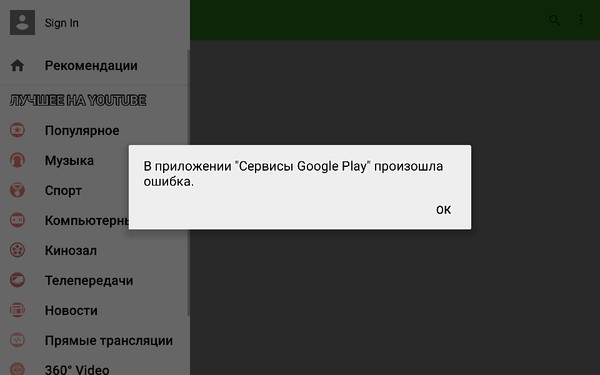 Если вы довольно часто использовали Google Play Store, вы должны знать о нескольких сообщениях об ошибках, которые он время от времени выдает. Одна из таких ошибок, которая может раздражать вас до глубины души, заключается в том, что Google Play Store постоянно проверяет наличие обновлений. Google Play Store каким-то образом не получает доступа к обновлениям ни для одного из приложений или сталкивается с проблемами при обращении к серверу. Как можно устранить ошибку и решить проблемы? Вот несколько советов, которые помогут вам исправить ошибку, при которой Google Play Store будет постоянно проверять наличие обновлений.
Если вы довольно часто использовали Google Play Store, вы должны знать о нескольких сообщениях об ошибках, которые он время от времени выдает. Одна из таких ошибок, которая может раздражать вас до глубины души, заключается в том, что Google Play Store постоянно проверяет наличие обновлений. Google Play Store каким-то образом не получает доступа к обновлениям ни для одного из приложений или сталкивается с проблемами при обращении к серверу. Как можно устранить ошибку и решить проблемы? Вот несколько советов, которые помогут вам исправить ошибку, при которой Google Play Store будет постоянно проверять наличие обновлений.
Как исправить ошибку Google Play Store при проверке обновлений?
Google Play Store может скинуть несколько ошибок. Некоторые из них могут быть связаны с ошибкой соединения с сервером. Хотя некоторые из них могут иметь какое-то отношение к кешу, который Google Play Store сохраняет на вашем телефоне.
Большинство ошибок в Google Play Store имеют несколько стандартных решений.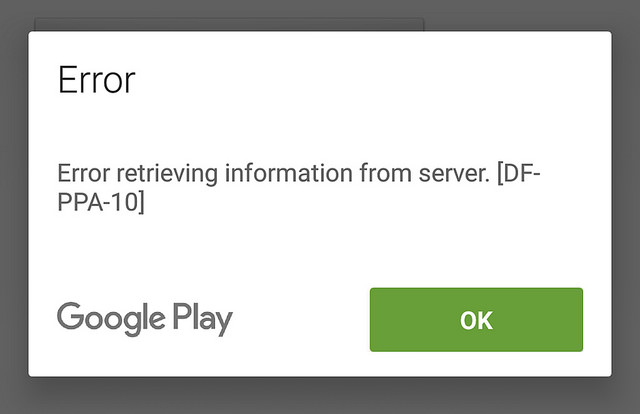 Давайте посмотрим, как можно исправить ошибку, которая проявляется в магазине Google Play, постоянно проверяя наличие обновлений, без каких-либо результатов.
Давайте посмотрим, как можно исправить ошибку, которая проявляется в магазине Google Play, постоянно проверяя наличие обновлений, без каких-либо результатов.
Ознакомьтесь с этими исправлениями и решениями и узнайте, решает ли это вашу проблему.
Исправление 1 — Проверьте место для хранения
Одной из серьезных проблем, которые могут вызвать проблему, может быть истощение места для хранения. Перейдите во внутреннее хранилище и выясните, достаточно ли у вас свободного места.
Вот как это можно сделать —
- Запустите настройки Android.
- Перейти в хранилище вариант
- Проверьте внутреннее хранилище
Если вы обнаружите, что системное хранилище меньше, вы можете сделать вывод, что это может быть основной причиной проблемы с Google Play Store, от которой вы, возможно, страдаете .
Вы можете удалить существующие приложения, которыми больше не пользуетесь. Вы даже можете переместить часть содержимого из внутреннего хранилища во внешнее хранилище.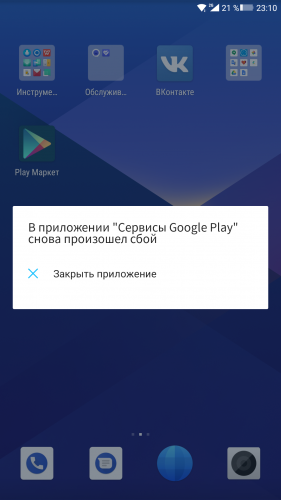 Вы также можете подумать о переносе ваших видео и другого контента в облако, чтобы сохранить физическое хранилище.
Вы также можете подумать о переносе ваших видео и другого контента в облако, чтобы сохранить физическое хранилище.
Исправление 2 — Убедитесь, что ваше соединение для передачи данных работает
Убедитесь, что у вас есть доступ к более надежному и правильному интернет-соединению. Недостаточная скорость Wi-Fi или подключения для передачи данных может нарушить работу вашего магазина Google Play.Проверьте, есть ли у вас альтернативное подключение к Wi-Fi, чтобы убедиться, что проблема решена.
Если у вас смартфон с двумя SIM-картами и вы используете тарифные планы на обе SIM-карты, смена активной SIM-карты для передачи данных может помочь вам получить надлежащий результат. Соединения сотовой связи могут значительно отличаться. Было бы неплохо выбрать более сильное соединение Wi-Fi и попробовать проверить наличие обновлений и выяснить, работает ли оно для вас.
Исправление 3 — очистка кеша и данных в приложении Google Play Store
Очистка данных приложения и кеша может помочь вам начать новую жизнь в магазине Google Play. Этого может быть достаточно для решения большинства проблем, которые могут возникнуть с Google Play Store.
Этого может быть достаточно для решения большинства проблем, которые могут возникнуть с Google Play Store.
Вот шаги, которые могут быть полезны при решении проблемы —
- Откройте экран информации о приложении для приложения Google Play Store. Есть много способов сделать это. Нажмите и удерживайте значок приложения и выберите Информация о приложении .
- Прокрутите вниз и найдите параметр для Очистить кеш и Очистить данные
- Это должно очистить данные приложения для вашего магазина Google Play.
Запустите Google Play Store и проверьте, может ли он найти обновления сейчас.
Исправление 4 — Проверьте свою SD-карту
Micros SD-карты иногда могут нанести ущерб вашему подключению и загрузкам. Отключите SD-карту и снова установите ее. Это может помочь решить некоторые проблемы, возникшие при решении вашей проблемы, и решить проблему.
Вот шаги, которые вы можете использовать —
- Запустите свой Настройки Android .

- Найти Хранилище
- Ваша карта microSD должна быть видна под хранилищем.
- Вы также должны найти вариант для отключения вашей карты.
- Нажмите на него, и ваша SD-карта будет отключена.
- Подождите немного, а затем снова нажмите на опцию, чтобы установить ее снова.
Проверьте, запустив Google Play Store, и убедитесь, что Play Store теперь может проверять наличие обновлений и загружать их.
Исправление 5 — Очистить кеш из диспетчера загрузок
Диспетчер загрузок на устройстве Android играет важную роль в управлении загрузками из нескольких источников.Сюда также входят загрузки из вашего магазина Google Play.
Так же, как вы очистили кеш для приложения Google Play Store, повторение той же процедуры с диспетчером загрузки в идеале должно решить вашу проблему. Вы можете решить очистить кеш самостоятельно, и, если это не решит проблему, вы также можете продолжить удаление данных.
Вот как это можно сделать —
- Запустите приложение «Настройки».
- Найдите Диспетчер загрузок в разделе «Настройки».
- Нажмите на него, чтобы открыть страницу информации о приложении.
- Прокрутите вниз и нажмите Очистить кеш .
Запустите приложение Google Play Store и проверьте, решена ли проблема. Если это еще не исправлено, вы можете снова перейти на страницу информации о приложении для диспетчера загрузок и нажать Очистить данные .
Обратите внимание, что на вашем устройстве диспетчер загрузки может называться по-разному в зависимости от производителя и модели телефона, который вы используете.
Исправление 6 — Очистить кеш для сервисов Google Play
Сервисы Google Play — это не совсем приложение. Фактически, это платформа для большинства сервисов Google Play на вашем телефоне. Он также может играть важную роль во множестве других приложений, которые вы устанавливаете на свое устройство Android.
Поскольку приложение обрабатывает огромное количество приложений и действий, связанных с вашей учетной записью, оно может разрабатывать несколько конкретных устройств и учитывать определенные проблемы на вашем устройстве Android. Очистка кеша сервисов Google Play может помочь вам эффективно решить проблемы с вашим магазином Google Play.
Вот шаги, которые вам необходимо выполнить —
- Запустите приложение «Настройки».
- Найдите Сервисы Google Play в разделе «Настройки».
- Нажмите на него, чтобы открыть страницу информации о приложении.
- Прокрутите вниз и нажмите Очистить кеш .
Если проблема не решена, вам необходимо очистить данные для службы. Следуйте точным инструкциям, как в случае с диспетчером загрузок, как описано выше.
Исправление 7 — Удаление обновления Play Store
Недавнее обновление для Play Store, возможно, привело к появлению нескольких сбоев. В таком случае простая очистка кеша и данных может не решить ваших проблем. В таких ситуациях рекомендуется удалить последние обновления в Google Play Store.
В таком случае простая очистка кеша и данных может не решить ваших проблем. В таких ситуациях рекомендуется удалить последние обновления в Google Play Store.
Вот как вы это сделаете —
- Запустите настройки Android
- Найдите приложения или Диспетчер приложений
- Прокрутите вниз и найдите параметр Удалить обновления.
- Вас могут попросить подтвердить, хотите ли вы восстановить заводскую версию Google Play Store. Подтвердите, если спросят.
- Теперь ваше приложение Play Store должно вернуться к той версии, с которой оно поставляется.
Убедитесь, что проблема решена, и теперь магазин приложений может проверять наличие обновлений и устанавливать их. Последнее обновление в Google Play Store будет установлено автоматически через пару дней.
Исправление 8 — проверьте, есть ли на вашем телефоне какие-либо ожидающие обновления.
У вас может быть несколько ожидающих обновлений, и они могут быть одной из причин, по которым вы не можете проверить наличие обновлений или установить их. Проверьте, доступны ли у вас какие-либо обновления для устройства.
Проверьте, доступны ли у вас какие-либо обновления для устройства.
Вы можете запустить настройки Android и перейти к опции О телефоне . Вы должны найти опцию для System Updates в разделе. Нажмите на него и установите все обновления, если они есть.
Пока мы обсуждаем обновления Android и их связь с ошибками Google Play Store, следует отметить здесь, что устройство под управлением Android 2.2 и ниже не будет запускать Google Play Store должным образом.
Исправление 9 — Удалите и добавьте свою учетную запись Google
Удаление вашей учетной записи Google с устройства и последующее ее добавление может помочь вам решить проблему во многих ситуациях. Однако учтите, что удаление учетной записи Google может удалить некоторую информацию с вашего телефона. Вся информация будет автоматически добавлена повторно, когда вы добавите свою учетную запись Google. В любом случае может быть хорошей идеей создать резервную копию ваших соответствующих данных, прежде чем вы решите удалить и снова добавить свою учетную запись Google.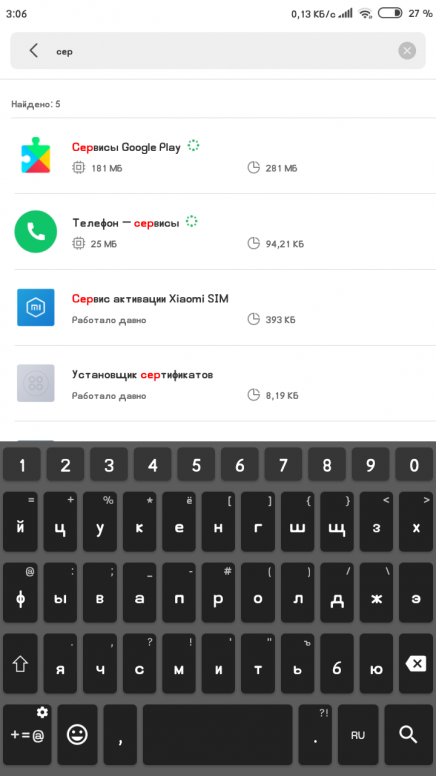
Поиск учетных записей будет зависеть от модели вашего устройства и выбранных настроек. Вы можете выполнить следующие шаги:
- Запустите настройки Android.
- Найдите Personal , а затем Accounts .
- Найдите свою учетную запись Google и нажмите на нее.
- Найдите параметр, чтобы удалить его.
Удалите свою учетную запись, и все готово.
После удаления вашей учетной записи подождите, пока данные вашей учетной записи будут удалены с вашего телефона.
Теперь снова добавьте свою учетную запись Google. Вы просто перейдете к той же опции настройки, в которой вы нашли свою учетную запись Google, и настроите свою учетную запись Google.
В заключение
Что ж, это всего лишь несколько вариантов, которые вы можете использовать, если столкнулись с проблемой, когда Google Play Store постоянно проверяет наличие обновлений. Любое из описанных здесь исправлений в идеале должно решить проблему за вас.
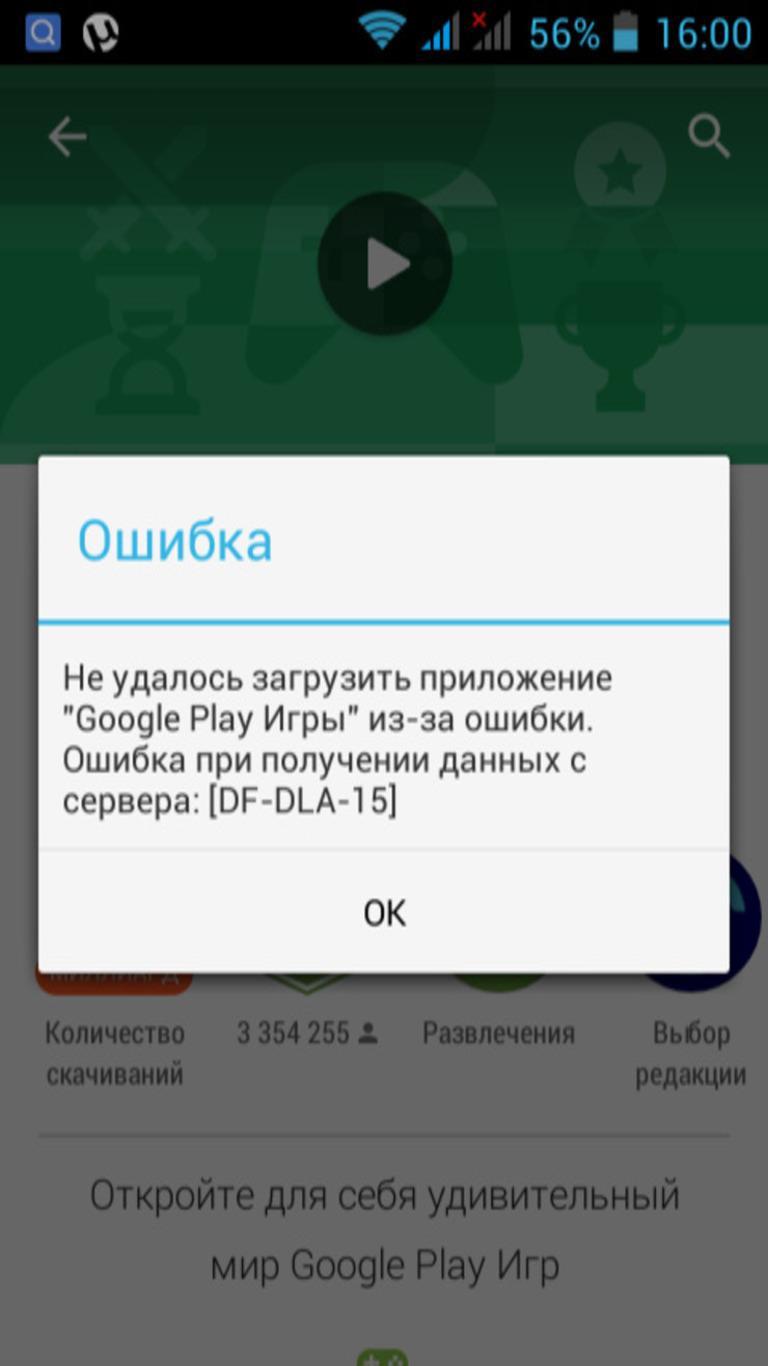

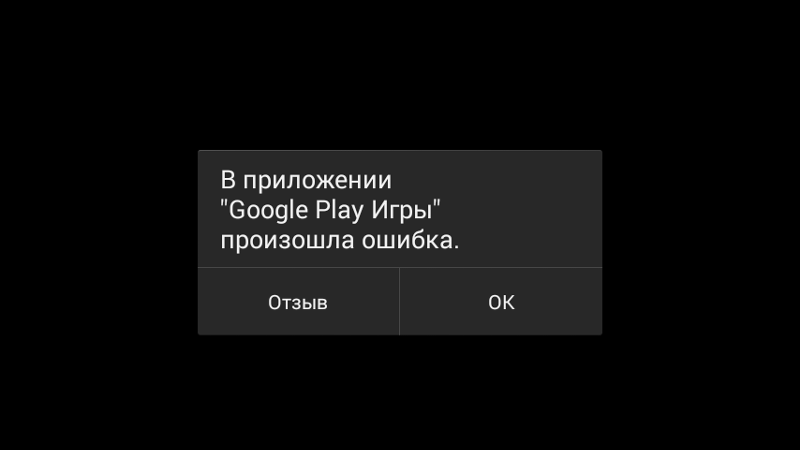
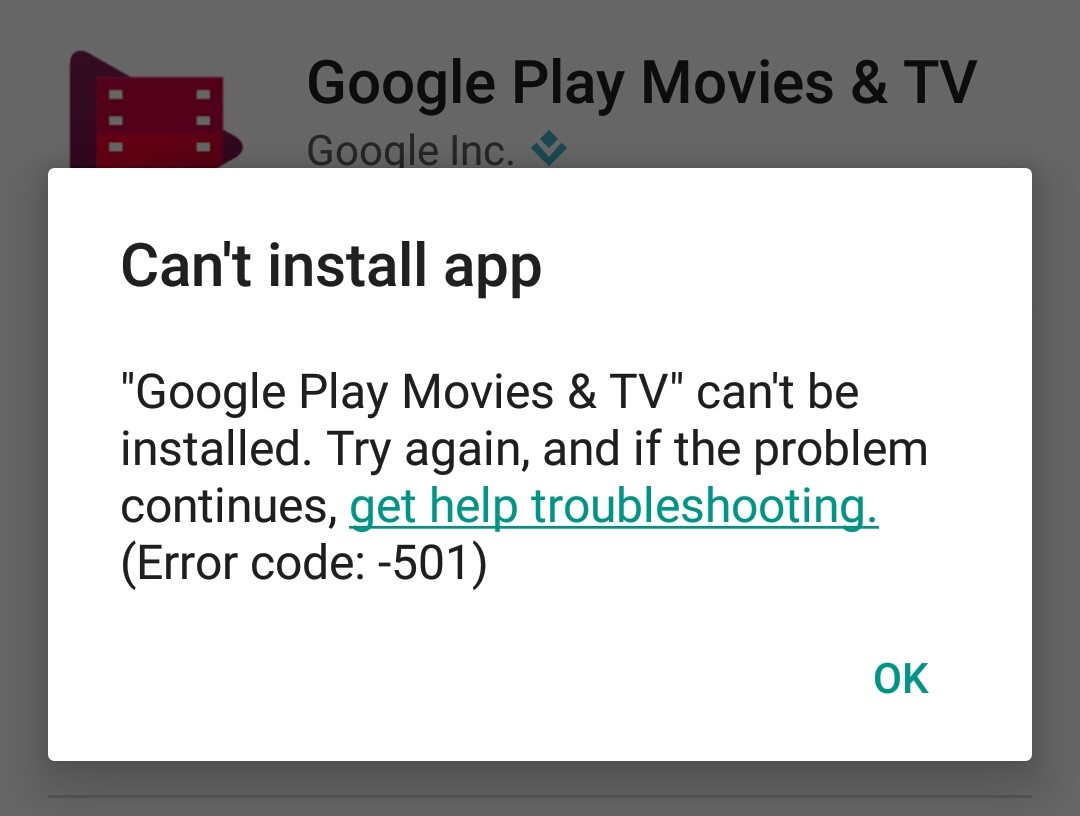
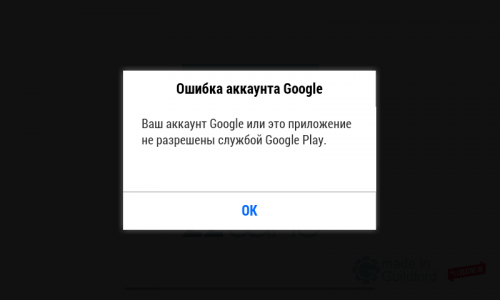
 (Источник)
(Источник)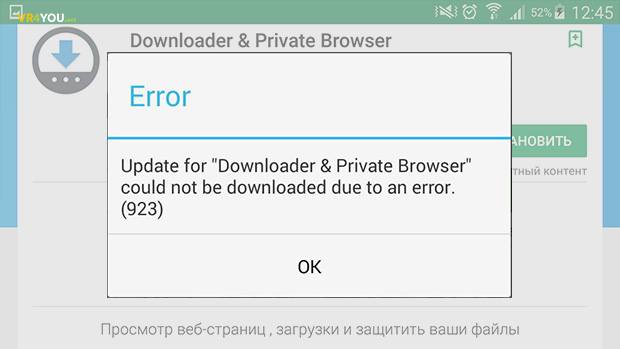
 com (загрузка начинается с этой страницы).
com (загрузка начинается с этой страницы).
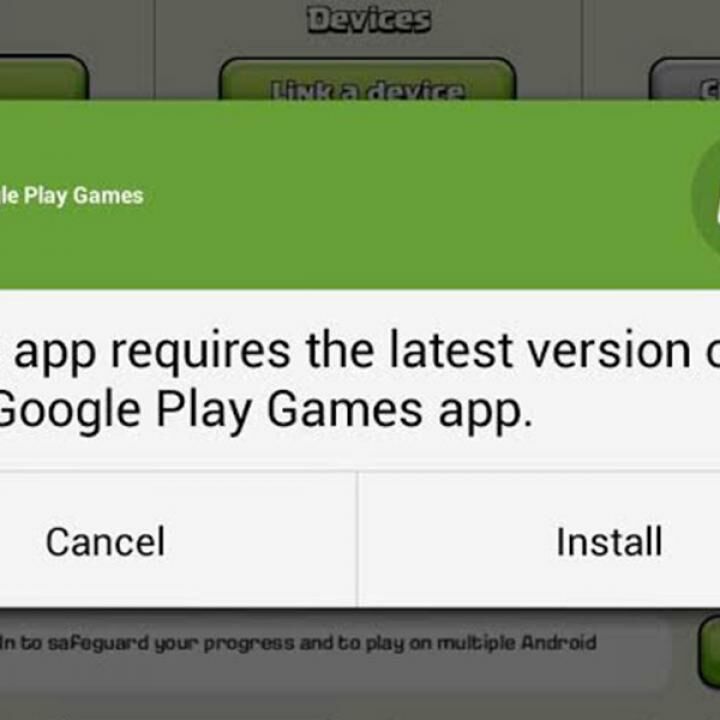
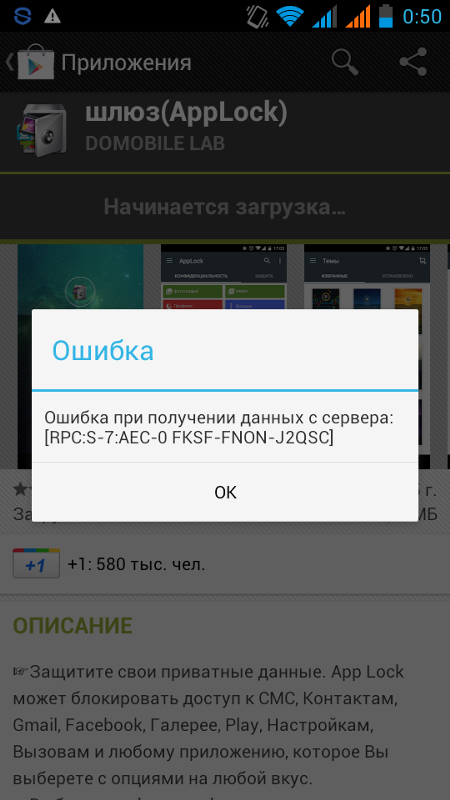
 ’
’
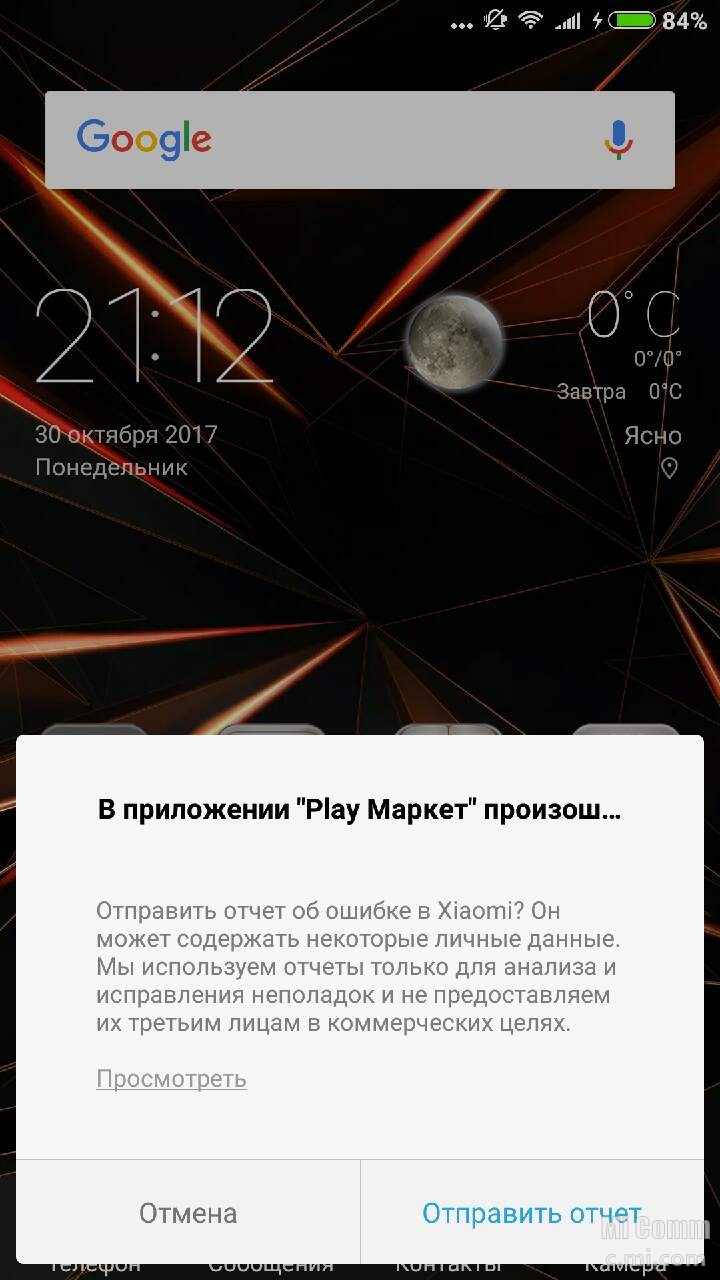
 Нажмите на Дополнительно и выберите Удалить учетную запись .
Нажмите на Дополнительно и выберите Удалить учетную запись .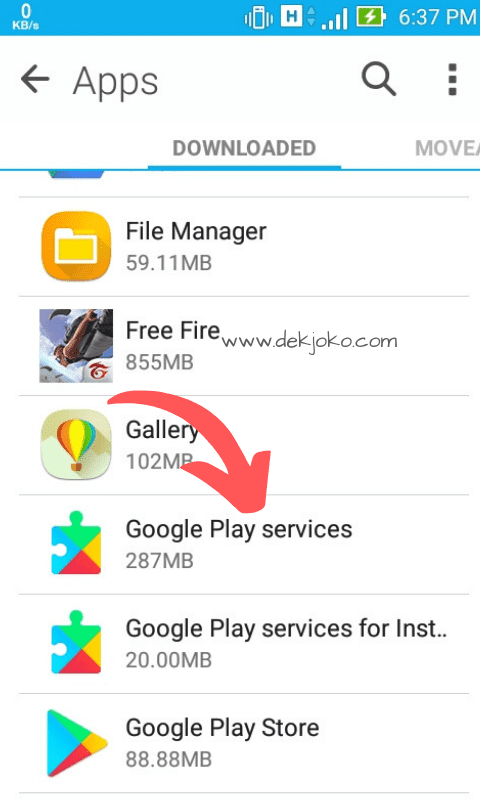
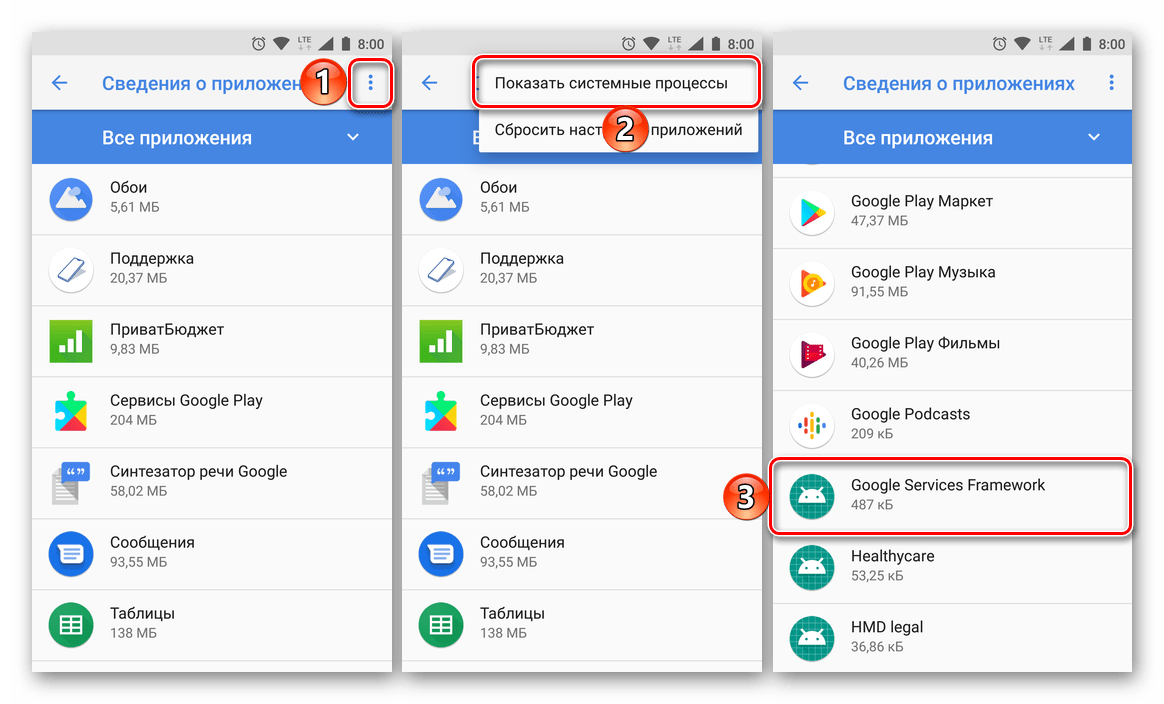
Ваш комментарий будет первым